Brother MFC-J280W, MFC-J425W, MFC-J430W, MFC-J432W, MFC-J435W Network User's Guide
...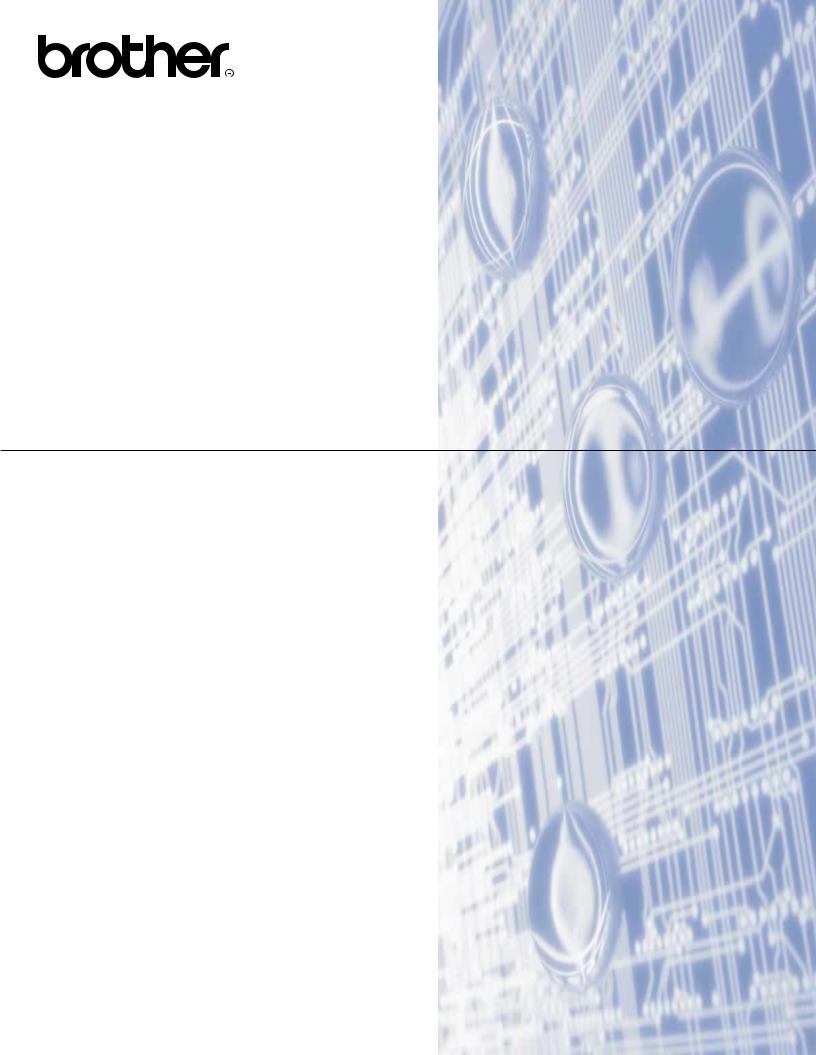
Inbyggd Ethernet-flerfunktionsskrivarserver för flera protokoll och trådlös Ethernet-flerfunktionsskrivarserver
BRUKSANVISNING
FÖR NÄTVERKSANVÄNDARE
I Bruksanvisning för nätverksanvändare finns användbar information om inställningar för trådbundna och trådlösa nätverk, säkerhetsinställningar och inställningar för Internetfax (endast MFC-J5910DW) för din Brother-maskin. Här finns även information om protokoll som stöds samt detaljerade tips om felsökning.
Om du söker efter grundläggande information om nätverk och avancerade nätverksfunktioner för Brother-maskinen går du till
Nätverksordlistan.
Du kan hämta den senaste bruksanvisningen på Brother Solutions Center på http://solutions.brother.com/. Du kan även hämta de senaste drivrutinerna och verktygen för din maskin, läsa igenom avsnittet med vanliga frågor och felsökningstips eller lära dig mer om särskilda skrivarlösningar på Brother Solutions Center.
Version A
SWE
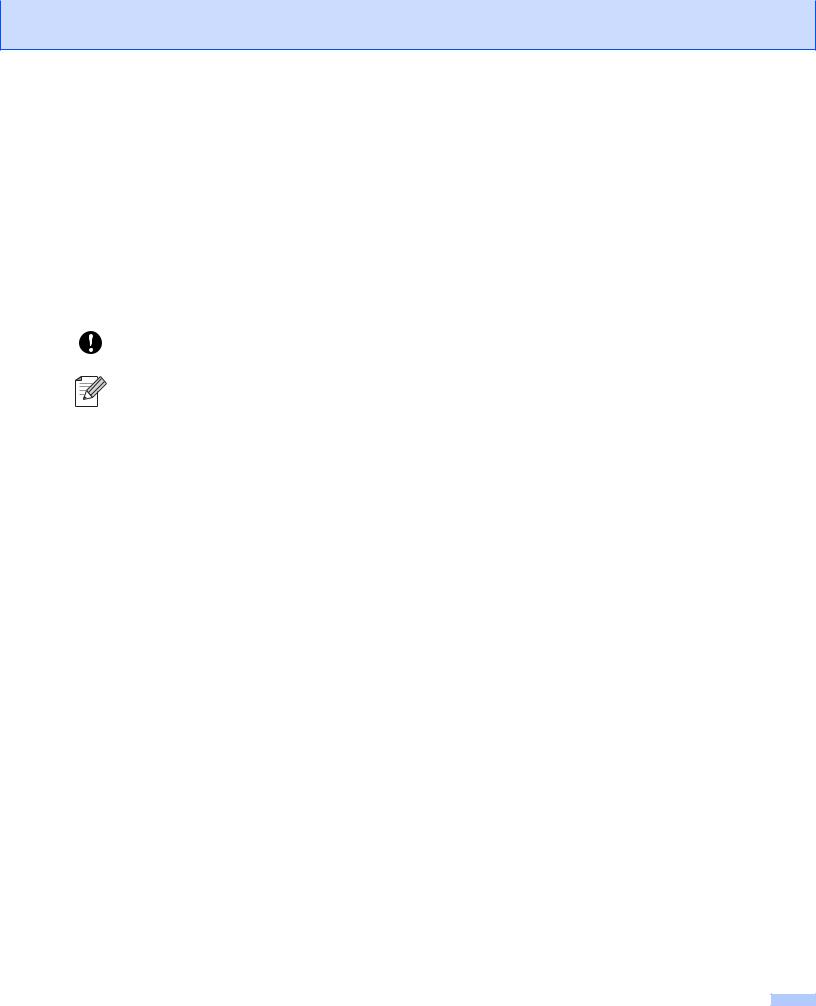
Tillämpliga modeller
Den här bruksanvisningen gäller nedanstående modeller.
MFC-J280W/J425W/J430W/J432W/J435W/J625DW/J825DW/J835DW/J5910DW och DCP-J525W/ J725DW/J925DW
Definitioner av anmärkningar
Följande ikoner används i den här bruksanvisningen:
VIKTIGT |
VIKTIGT anger en potentiellt farlig situation som kan leda till skador på |
|
egendom eller på utrustningen. |
||
|
||
|
I anmärkningar får du information om hur du ska agera i olika situationer |
|
Obs |
som kan uppstå samt tips på hur en funktion samverkar med andra |
|
|
funktioner. |
Meddelande om sammanställning och publicering
Den här bruksanvisningen, som omfattar en beskrivning av och specifikationer för den senaste produkten, har sammanställts och publicerats under överinseende av Brother Industries, Ltd.
Innehållet i bruksanvisningen och produktens specifikationer kan komma att ändras utan föregående meddelande.
Brother förbehåller sig rätten att göra ändringar i specifikationerna och innehållet utan föregående meddelande och kan inte hållas ansvariga för eventuella skador (eller följdskador) som uppstått på grund av att den här bruksanvisningen har använts. Detta gäller också, men inte enbart, typografiska fel och andra fel som kan härledas till publiceringen.
©2011 Brother Industries, Ltd.
i
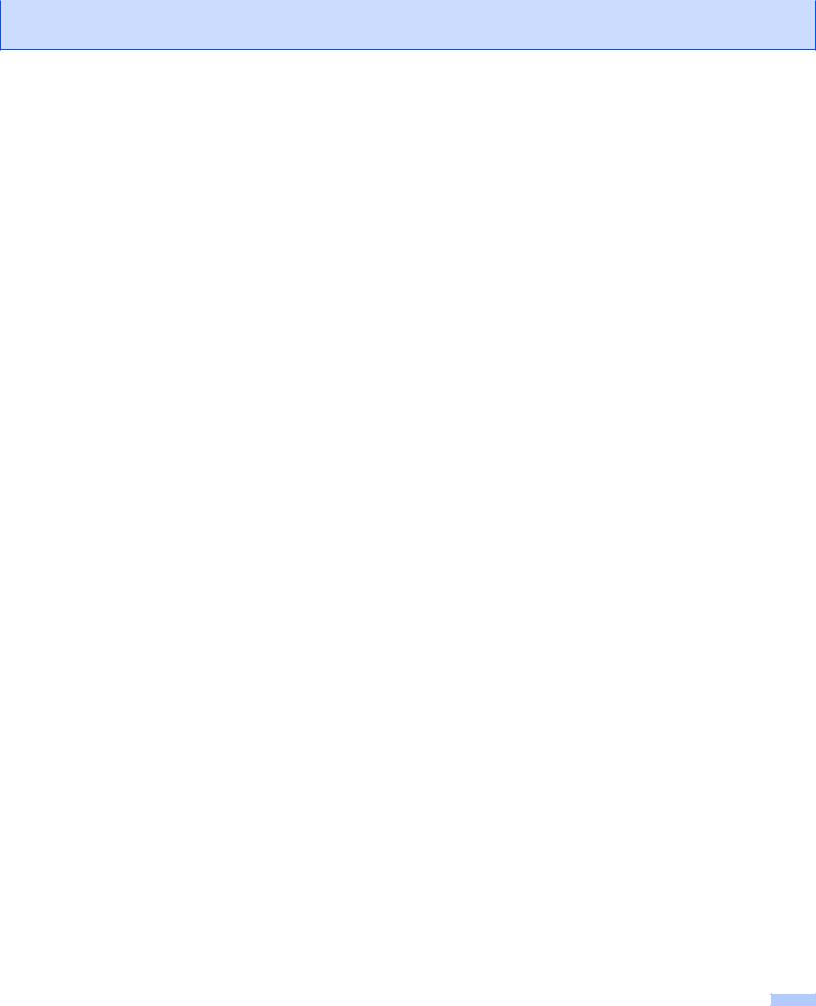
VIKTIGT MEDDELANDE
Den här produkten är endast godkänd för användning i inköpslandet. Använd inte produkten i andra länder än inköpslandet, eftersom det kan strida mot det aktuella landets lagstiftning om trådlös telekommunikation och elnät.
Windows® XP representerar i det här dokumentet Windows® XP Professional, Windows® XP Professional x64 Edition och Windows® XP Home Edition.
Windows Server® 2003 representerar i det här dokumentet Windows Server® 2003, Windows Server® 2003 x64 Edition, Windows Server® 2003 R2 och Windows Server® 2003 R2 x64 Edition.
Windows Server® 2008 representerar i det här dokumentet Windows Server® 2008 och Windows Server® 2008 R2.
Vissa modeller är inte tillgängliga i alla länder.
I den här bruksanvisningen används LCD-meddelanden från MFC-J625DW om inget annat anges.
ii
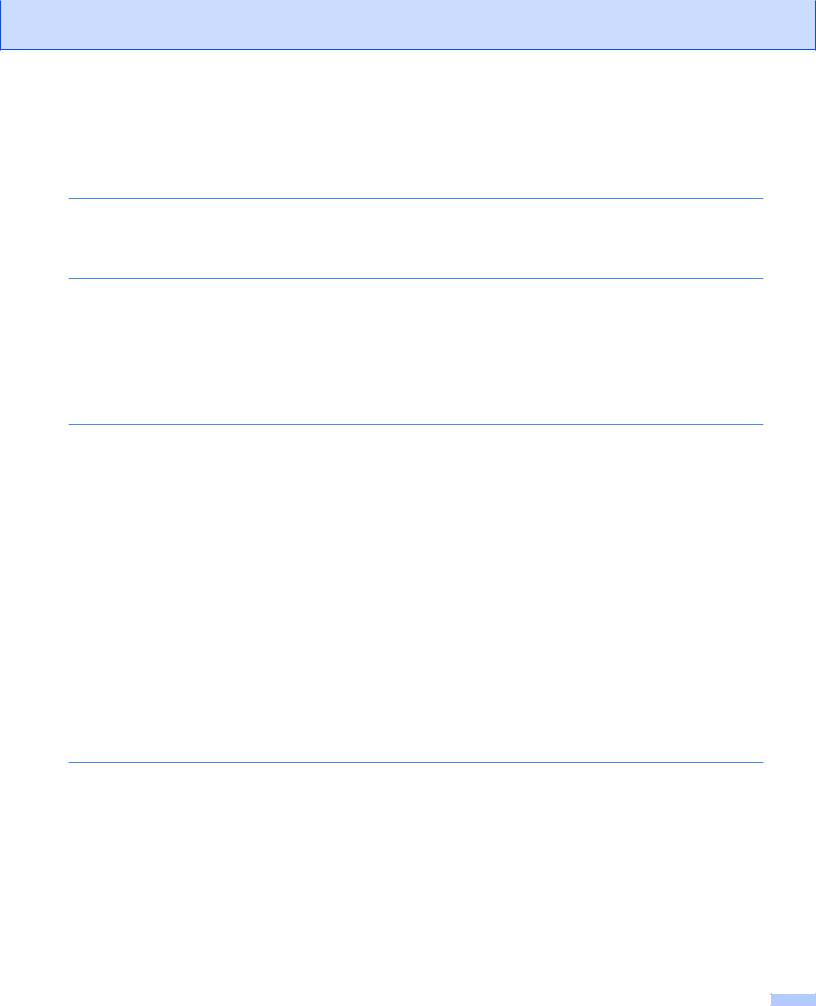
Innehållsförteckning |
|
|
1 |
Introduktion |
1 |
|
Nätverksfunktioner ................................................................................................................................... |
1 |
|
Andra nätverksfunktioner ................................................................................................................... |
3 |
2 |
Ändra maskinens nätverksinställningar |
4 |
|
Ändra maskinens nätverksinställningar (IP-adress, nätmask och gateway) ............................................ |
4 |
|
Använda kontrollpanelen ................................................................................................................... |
4 |
|
Använda BRAdmin Light ................................................................................................................... |
4 |
|
Andra hanteringsverktyg .......................................................................................................................... |
7 |
|
Webbaserad hantering (webbläsare) (endast MFC-J5910DW) ........................................................ |
7 |
|
Verktyget BRAdmin Professional 3 (Windows®) ............................................................................... |
7 |
3 |
Konfigurera maskinen för ett trådlöst nätverk |
8 |
|
Översikt .................................................................................................................................................... |
8 |
|
Kontrollera nätverksmiljön ....................................................................................................................... |
9 |
|
Ansluten till en dator med åtkomstpunkt/router för WLAN i nätverket (infrastrukturläge) .................. |
9 |
|
Ansluten till en dator med trådlösa funktioner utan åtkomstpunkt/router för WLAN i nätverket |
|
|
(ad hoc-läge) ............................................................................................................................... |
10 |
|
Tillfällig trådlös konfiguration med en USB-kabel .................................................................................. |
11 |
|
För Windows®-användare (rekommenderas) .................................................................................. |
11 |
|
För Macintosh-användare ................................................................................................................ |
13 |
|
Tillfällig trådlös konfiguration med en Ethernet-kabel (för MFC-J825DW/J835DW/J5910DW och |
|
|
DCP-J925DW) .................................................................................................................................... |
15 |
|
Konfiguration med en knapptryckning med Wi-Fi Protected Setup eller AOSS™ ................................. |
18 |
|
Konfiguration med en knapptryckning med WPS (Wi-Fi Protected Setup) eller AOSS™ ............... |
18 |
|
Konfigurera med PIN-metoden i Wi-Fi Protected Setup .................................................................. |
20 |
|
Konfigurera med inställningsguiden på maskinens kontrollpanel .......................................................... |
24 |
|
Konfigurera manuellt från kontrollpanelen ....................................................................................... |
24 |
|
Konfigurera maskinen när SSID inte sänds ..................................................................................... |
27 |
|
Konfigurera i ad hoc-läge ....................................................................................................................... |
31 |
|
Konfigurera trådlösa inställningar .................................................................................................... |
31 |
4 |
Inställningar på kontrollpanelen |
35 |
|
Menyn Nätverk ....................................................................................................................................... |
35 |
|
TCP/IP ............................................................................................................................................. |
35 |
|
Inställningsguide .............................................................................................................................. |
37 |
|
WPS/AOSS™ .................................................................................................................................. |
38 |
|
WPS med pinkod ............................................................................................................................. |
38 |
|
WLAN-status ................................................................................................................................... |
38 |
|
Ethernet (för MFC-J825DW/J835DW/J5910DW och DCP-J925DW) .............................................. |
38 |
|
MAC-adress ..................................................................................................................................... |
38 |
|
E-post/IFAX (tillgängligt om IFAX har hämtats) (endast MFC-J5910DW) ....................................... |
39 |
|
Tidszon (endast MFC-J5910DW) .................................................................................................... |
42 |
|
Nätverks I/F (för MFC-J825DW/J835DW/J5910DW och DCP-J925DW) ........................................ |
42 |
|
Återställa nätverksinställningarna till fabriksinställningarna ................................................................... |
43 |
iii
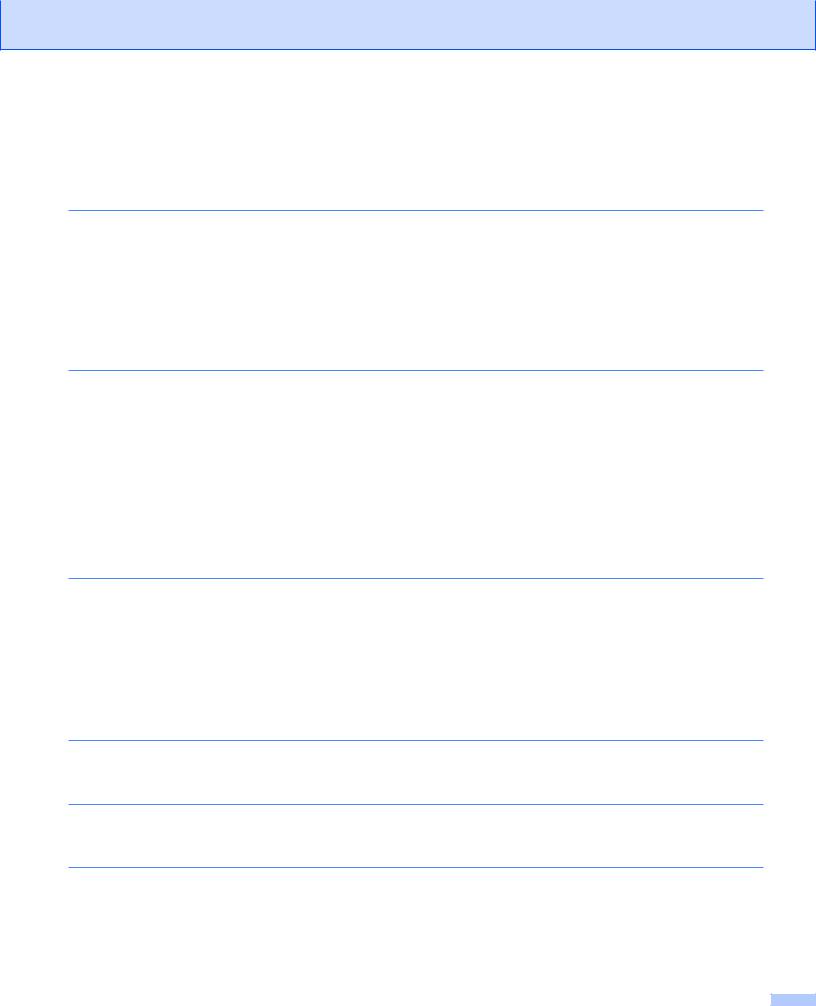
|
Skriva ut nätverkskonfigurationsrapporten ............................................................................................ |
44 |
|
Skriva ut WLAN-rapporten ..................................................................................................................... |
45 |
|
Funktionstabell och fabriksinställningar ................................................................................................. |
46 |
5 |
Webbaserad hantering (endast MFC-J5910DW) |
54 |
|
Översikt .................................................................................................................................................. |
54 |
|
Konfigurera maskininställningarna med Webbaserad hantering (webbläsare) ..................................... |
55 |
|
Secure Function Lock 2.0 (Säkert funktionslås 2.0) .............................................................................. |
57 |
|
Konfigurera inställningarna för Secure Function Lock 2.0 (Säkert funktionslås 2.0) med |
|
|
Webbaserad hantering (webbläsare) .......................................................................................... |
57 |
|
Ändra konfigurationen för Skanna till FTP med en webbläsare ............................................................. |
60 |
|
Ändra konfigurationen för Skanna till nätverk med en webbläsare ........................................................ |
61 |
6 |
Internetfax (endast MFC-J5910DW) |
62 |
|
Översikt över Internetfax ........................................................................................................................ |
62 |
|
Viktig information om Internetfax ..................................................................................................... |
63 |
|
Använda Internetfax ............................................................................................................................... |
64 |
|
Skicka Internetfax ............................................................................................................................ |
64 |
|
Ta emot e-postmeddelanden eller Internetfax ................................................................................. |
65 |
|
Ytterligare alternativ för Internetfax ........................................................................................................ |
66 |
|
Vidarebefordra mottagna e-post- och faxmeddelanden .................................................................. |
66 |
|
Vidaresändning ................................................................................................................................ |
66 |
|
Bekräftelse på överföringar ............................................................................................................. |
68 |
|
Felmeddelande ................................................................................................................................ |
69 |
7 |
Säkerhetsfunktioner (endast MFC-J5910DW) |
70 |
|
Översikt .................................................................................................................................................. |
70 |
|
Skicka säkra e-postmeddelanden .......................................................................................................... |
71 |
|
Konfigurera med Webbaserad hantering (webbläsare) ................................................................... |
71 |
|
Skicka e-postmeddelanden med användarverifiering ...................................................................... |
72 |
|
Säker hantering med BRAdmin Professional 3 (Windows®) ................................................................. |
73 |
|
Om du vill använda verktyget BRAdmin Professional 3 på ett säkert sätt bör du följa stegen |
|
|
nedan ........................................................................................................................................... |
73 |
8 |
Felsökning |
74 |
|
Översikt .................................................................................................................................................. |
74 |
A |
Bilaga A |
81 |
|
Protokoll som stöds och säkerhetsfunktioner ........................................................................................ |
81 |
B |
Register |
82 |
iv
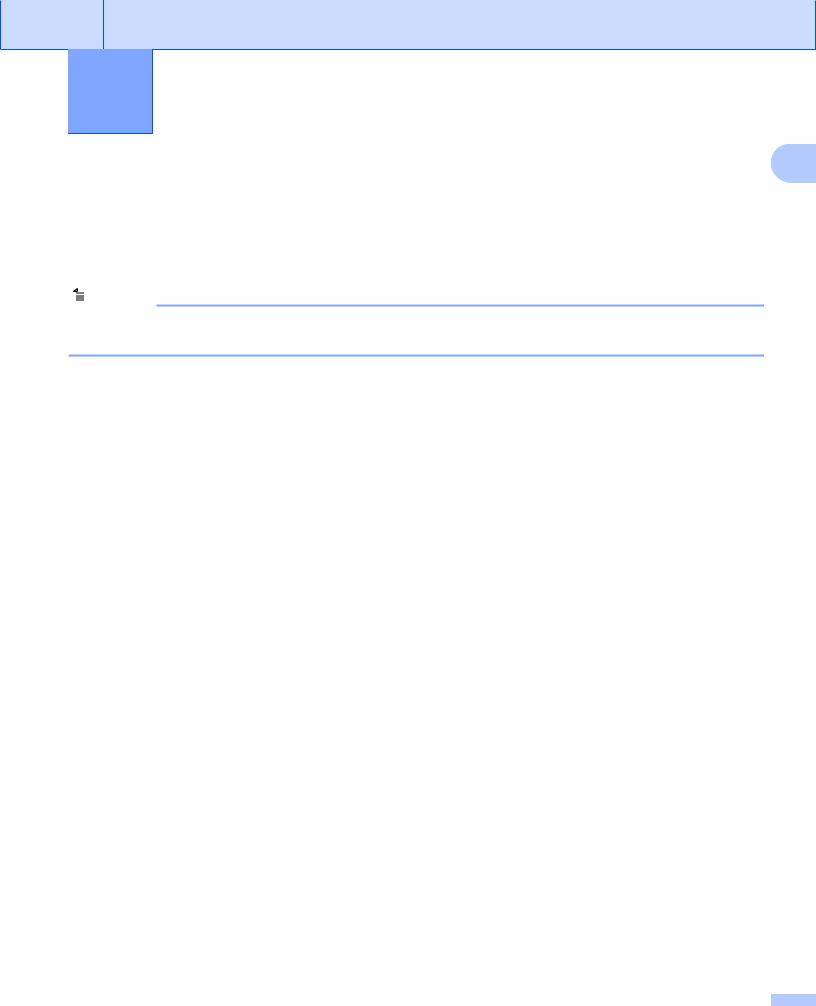
 1 Introduktion
1 Introduktion
Nätverksfunktioner |
1 |
|
Din Brother-maskin kan delas över ett 10/100 MB trådbundet 1 eller trådlöst IEEE 802.11b/g/n Ethernetnätverk med hjälp av den interna skrivarservern för nätverk. Skrivarservern stöder olika funktioner och anslutningsmetoder beroende på vilket operativsystem du använder i ett nätverk som stöder TCP/IP. I tabellen nedan visas vilka nätverksfunktioner och anslutningar som stöds av de olika operativsystemen.
 Obs
Obs
Brother-maskinen kan användas i både trådbundna 1 och trådlösa nätverk, men det går bara att använda en anslutningsmetod i taget.
1 Det finns ett trådbundet nätverksgränssnitt tillgängligt på MFC-J825DW/J835DW/J5910DW och DCP-J925DW.
1
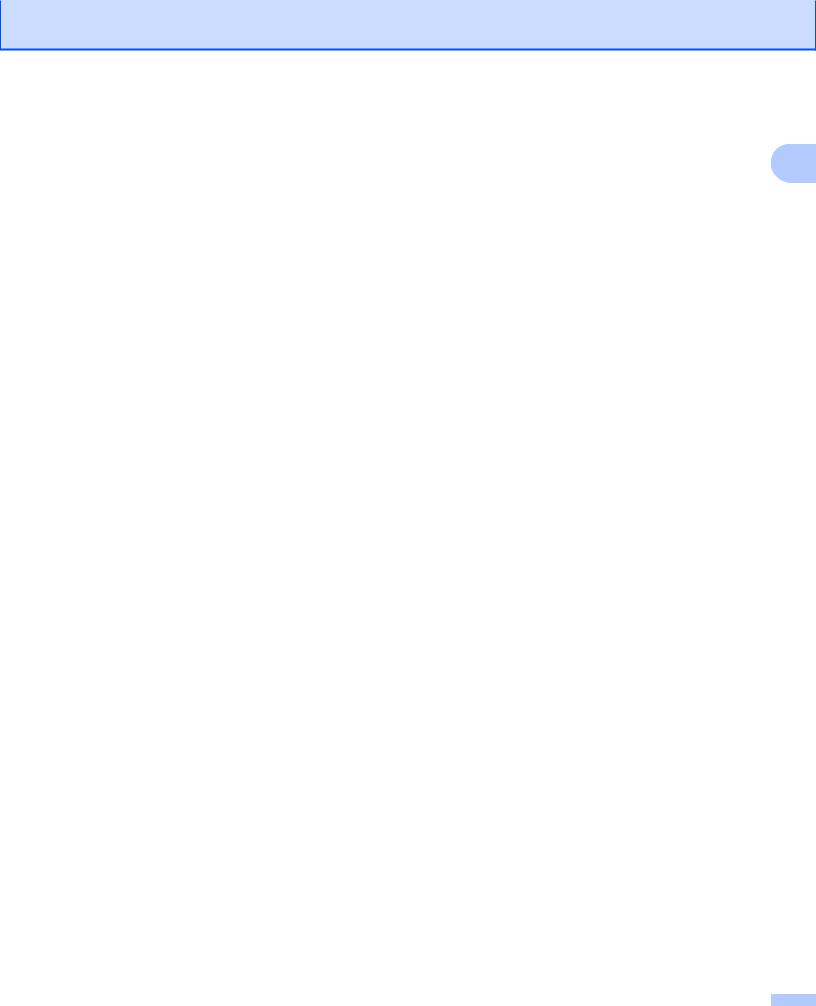
Introduktion
|
Operativsystem |
|
Windows® XP |
|
Windows Server® |
|
|
Mac OS X |
|
|
|
|
Windows Vista® |
|
2003/2008 |
|
|
10.4.11–10.5.x–10.6.x |
1 |
|
|
|
|
|
|
|
|
||
|
|
|
Windows® 7 |
|
|
|
|
|
|
|
Utskrift |
|
r |
|
r |
|
|
r |
|
|
Skanning |
|
|
|
|
|
|
|
|
|
Se Bruksanvisning för |
|
r |
|
|
|
|
r |
|
|
programanvändare. |
|
|
|
|
|
|
|
|
|
PC Fax-sändning 1 |
|
|
|
|
|
|
|
|
|
Se Bruksanvisning för |
|
r |
|
|
|
|
r |
|
|
programanvändare. |
|
|
|
|
|
|
|
|
|
PC Fax-mottagning 1 |
|
|
|
|
|
|
|
|
|
Se Bruksanvisning för |
|
r |
|
|
|
|
|
|
|
programanvändare. |
|
|
|
|
|
|
|
|
|
PhotoCapture för nätverk 2 |
|
|
|
|
|
|
|
|
|
Se Bruksanvisning för |
|
r |
|
|
|
|
r |
|
|
programanvändare. |
|
|
|
|
|
|
|
|
|
BRAdmin Light |
|
r |
|
r |
|
|
r |
|
|
Se sidan 4. |
|
|
|
|
|
|||
|
|
|
|
|
|
|
|
|
|
|
BRAdmin Professional 3 3 |
|
r |
|
r |
|
|
|
|
|
Se sidan 7. |
|
|
|
|
|
|
||
|
|
|
|
|
|
|
|
|
|
|
Webbaserad hantering |
|
|
|
|
|
|
|
|
|
(webbläsare) 4 |
|
r |
|
r |
|
|
r |
|
|
Se sidan 54. |
|
|
|
|
|
|
|
|
|
Fjärrinställning |
|
|
|
|
|
|
|
|
|
Se Bruksanvisning för |
|
r |
|
|
|
|
r |
|
|
programanvändare. |
|
|
|
|
|
|
|
|
|
Status Monitor |
|
|
|
|
|
|
|
|
|
Se Bruksanvisning för |
|
r |
|
|
|
|
r |
|
|
programanvändare. |
|
|
|
|
|
|
|
|
|
Distributionsguiden för |
|
r |
|
r |
|
|
|
|
|
drivrutiner |
|
|
|
|
|
|
||
|
|
|
|
|
|
|
|
|
|
|
Vertikala kopplingar |
|
r 5 |
|
|
|
|
|
|
|
Se Nätverksordlistan. |
|
|
|
|
|
|
|
|
|
|
|
|
|
|
|
|
|
1Endast i svartvitt. Inte tillgängligt för DCP-modeller.
2Inte tillgängligt för MFC-J280W/J425W/J430W/J432W/J435W och DCP-J525W.
3BRAdmin Professional 3 kan hämtas från http://solutions.brother.com/.
4Endast tillgängligt för MFC-J5910DW.
5Endast Windows® 7.
2
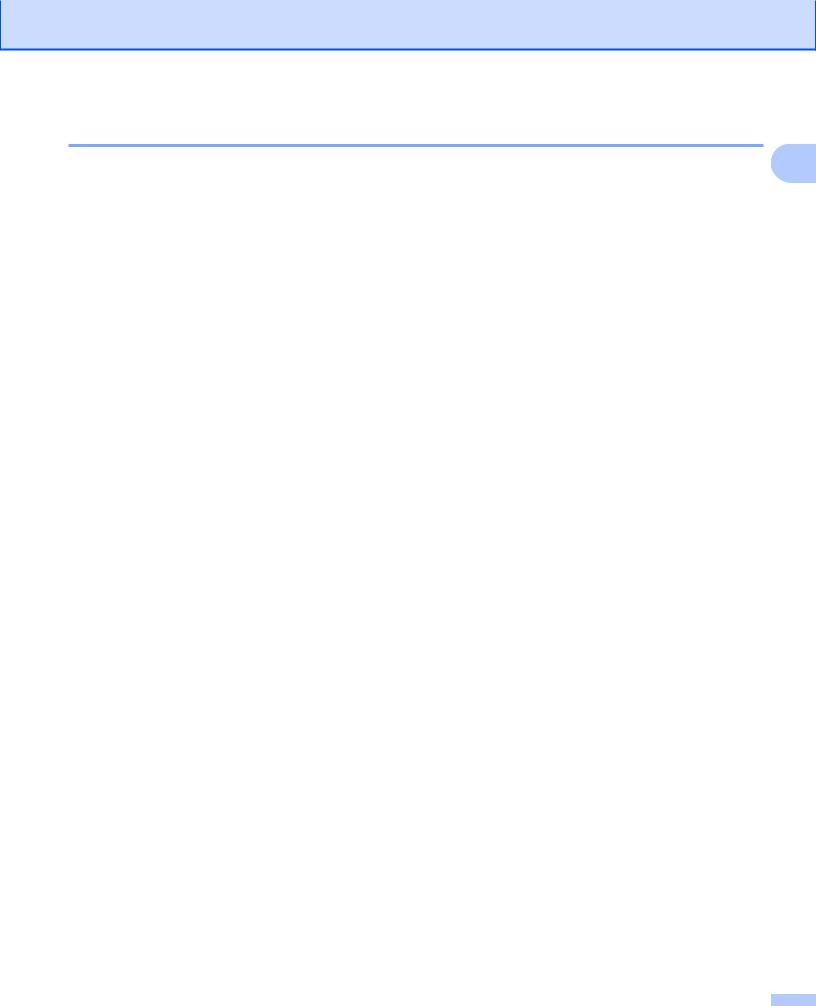
Introduktion
Andra nätverksfunktioner
1
Internetfax (kan hämtas) (endast MFC-J5910DW)
Med Internetfax (IFAX) kan du skicka och ta emot faxdokument som överförs via Internet. (Se Internetfax (endast MFC-J5910DW) uu sidan 62.)
Om du vill använda den här funktionen går du till sidan för modellen på vår webbplats, Brother Solutions Center (http://solutions.brother.com/). Innan du kan använda den här funktionen måste du konfigurera de nödvändiga maskininställningarna på maskinens kontrollpanel. Mer information finns i bruksanvisningen för Internetfax på webbplatsen som nämndes ovan.
Säkerhet (endast MFC-J5910DW)
I Brother-maskinen finns några av de allra senaste protokollen för nätverkssäkerhet och kryptering som finns tillgängliga. (Se Säkerhetsfunktioner (endast MFC-J5910DW) uu sidan 70.)
Secure Function Lock 2.0 (Säkert funktionslås 2.0) (endast MFC-J5910DW)
Med Secure Function Lock 2.0 (Säkert funktionslås 2.0) kan du öka säkerheten genom att begränsa användningen av vissa funktioner. (Se Secure Function Lock 2.0 (Säkert funktionslås 2.0) uu sidan 57.)
Webbanslutning för Brother (endast MFC-J825DW/J835DW i USA)
Med webbanslutning för Brother kan du hämta och skriva ut bilder samt ladda upp filer genom att använda tjänster på Internet direkt från maskinen. Mer information hittar du i Webbanslutnings-guide som finns på sidan där du kan hämta bruksanvisningar för modellen på webbplatsen Brother Solutions Center (http://solutions.brother.com/).
3
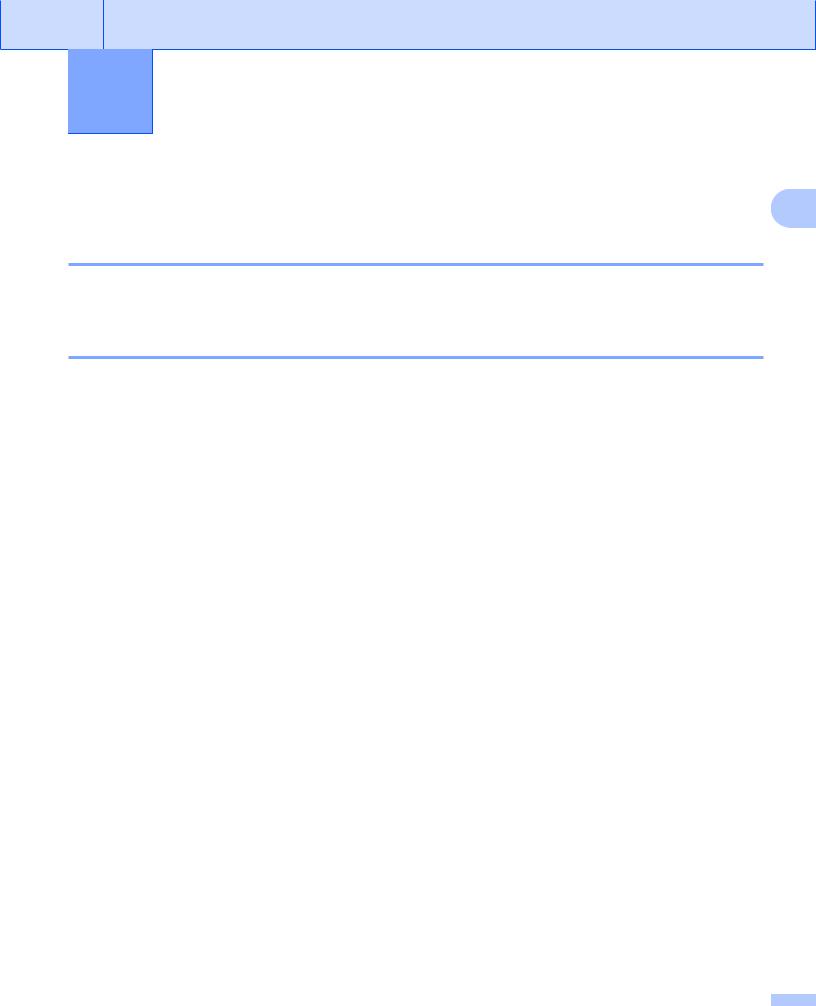
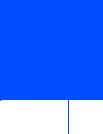 2 Ändra maskinens nätverksinställningar
2 Ändra maskinens nätverksinställningar
Ändra maskinens nätverksinställningar |
|
(IP-adress, nätmask och gateway) |
2 |
Använda kontrollpanelen
Du kan konfigurera maskinen för ett nätverk med Nätverk-menyn på kontrollpanelen. (Se Inställningar på kontrollpanelen uu sidan 35.)
Använda BRAdmin Light
BRAdmin Light är ett verktyg som används vid den inledande installationen av nätverksanslutna Brotherenheter. Dessutom kan verktyget användas för att söka efter Brother-produkter i en TCP/IP-miljö, visa status och konfigurera grundläggande nätverksinställningar som t.ex. IP-adresser.
Installera BRAdmin Light
Windows®
a b c
Kontrollera att maskinen är påslagen.
Starta datorn. Stäng eventuella program som är igång innan konfigurationen påbörjas.
Sätt i den medföljande installationsskivan i cd-läsaren. Startskärmen visas automatiskt. Välj din maskin om skärmen med modellnamn visas. Välj ditt språk om skärmen för språkval visas.
d Cd-skivans huvudmeny visas. Klicka på Avancerat och sedan på Nätverksverktyg. (Om det gäller MFC-J5910DW klickar du på Nätverksverktyg.)
e Klicka på BRAdmin Light och följ anvisningarna på skärmen.
Macintosh
Programvaran BRAdmin Light installeras automatiskt när du installerar skrivardrivrutinen. Om du redan har installerat skrivardrivrutinen behöver du inte installera BRAdmin Light på nytt.
4
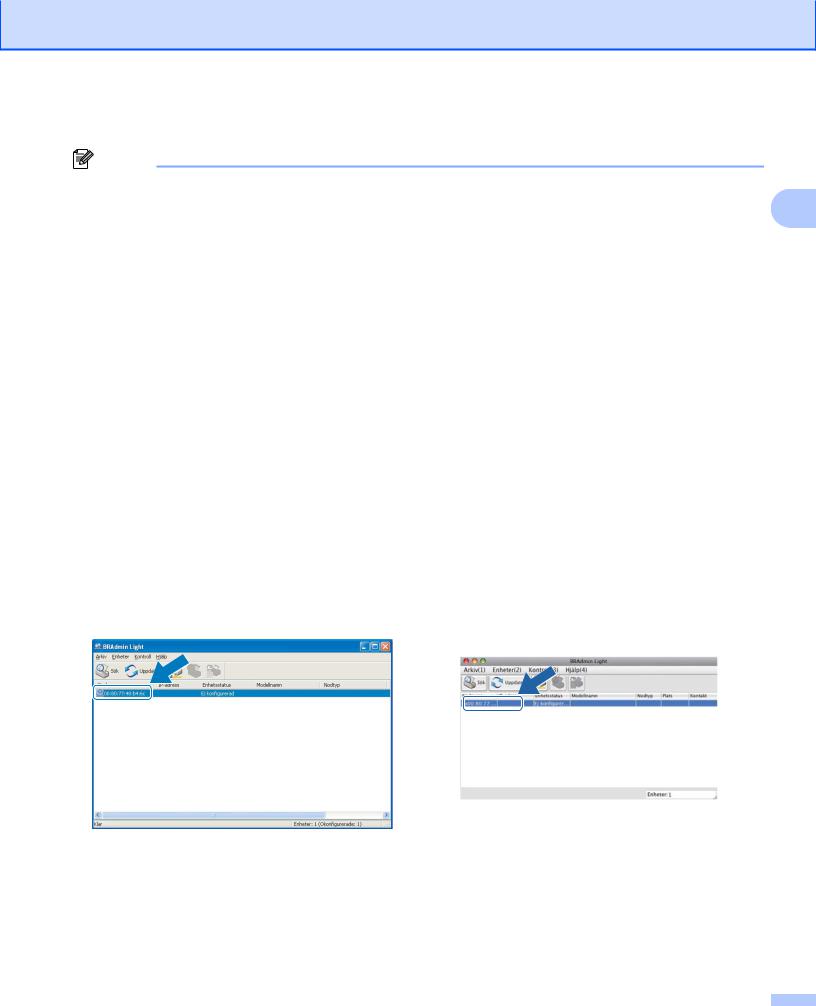
Ändra maskinens nätverksinställningar
Ange IP-adress, nätmask och gateway med BRAdmin Light
|
Obs |
|
|
• |
Du kan hämta den senaste versionen av verktyget Brother BRAdmin Light från |
|
|
|
http://solutions.brother.com/. |
2 |
|
• |
Om du behöver mer avancerade skrivarhanteringsfunktioner bör du använda den senaste versionen av |
||
|
|||
|
verktyget Brother BRAdmin Professional 3. Det kan hämtas från http://solutions.brother.com/. Verktyget |
|
|
|
är endast tillgängligt för Windows®-användare. |
|
|
• |
Om du använder en brandväggsfunktion från ett antispioneller antivirusprogram ska du tillfälligt inaktivera |
|
|
|
den. Aktivera funktionen igen när du är säker på att du kan skriva ut. |
|
|
• |
Nodnamn: Nodnamnet visas i det aktuella BRAdmin Light-fönstret. Skrivarserverns nodnamn i maskinen |
|
|
|
är som standard ”BRNxxxxxxxxxxxx” eller ”BRWxxxxxxxxxxxx”. (”xxxxxxxxxxxx” är maskinens MAC- |
|
|
|
adress/Ethernet-adress.) |
|
|
|
|
|
a Starta verktyget BRAdmin Light.
Windows®
Klicka på Start / Alla program / Brother / BRAdmin Light / BRAdmin Light.
Macintosh
Dubbelklicka på Macintosh HD (startskiva) / Bibliotek / Printers / Brother / Utilities / BRAdmin Light.jar-filen.
b BRAdmin Light söker automatiskt efter nya enheter. c Dubbelklicka på den okonfigurerade enheten.
Windows® |
Macintosh |
5
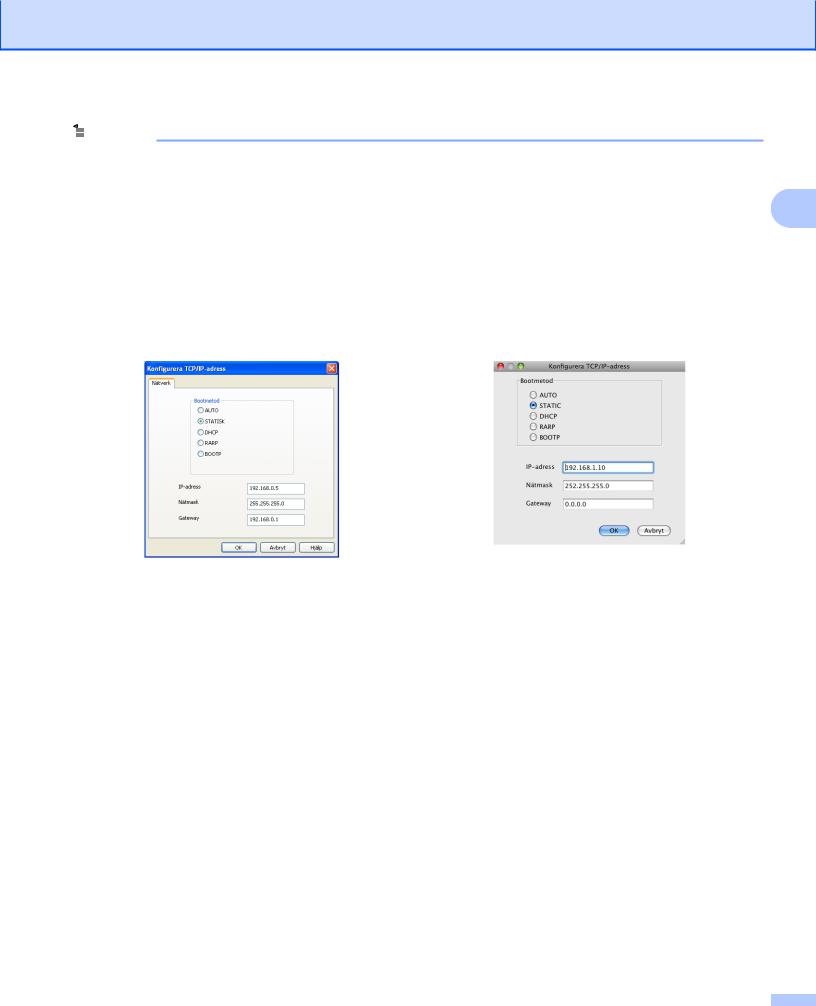
Ändra maskinens nätverksinställningar
 Obs
Obs
•Om skrivarservern är inställd på fabriksinställningarna (om du inte använder en DHCP-/BOOTP-/RARP- server) visas enheten som Ej konfigurerad på skärmen i BRAdmin Light.
• Du hittar nodnamnet och MAC-adressen (Ethernet-adressen) genom att skriva ut |
2 |
|
nätverkskonfigurationsrapporten. (Se Skriva ut nätverkskonfigurationsrapporten uu sidan 44 för |
||
information om hur du skriver ut nätverkskonfigurationsrapporten på din skrivarserver.) Du hittar även |
|
|
nodnamnet och MAC-adressen på kontrollpanelen. (Se Inställningar på kontrollpanelen uu sidan 35.) |
|
|
|
|
|
d Välj STATISK (STATIC) från Bootmetod. Ange vid behov skrivarserverns IP-adress, Nätmask och |
|
|
Gateway. |
|
|
Windows® |
Macintosh |
|
e f
Klicka på OK.
Om du har angett IP-adressen korrekt visas nu Brother-skrivarservern i enhetslistan.
6
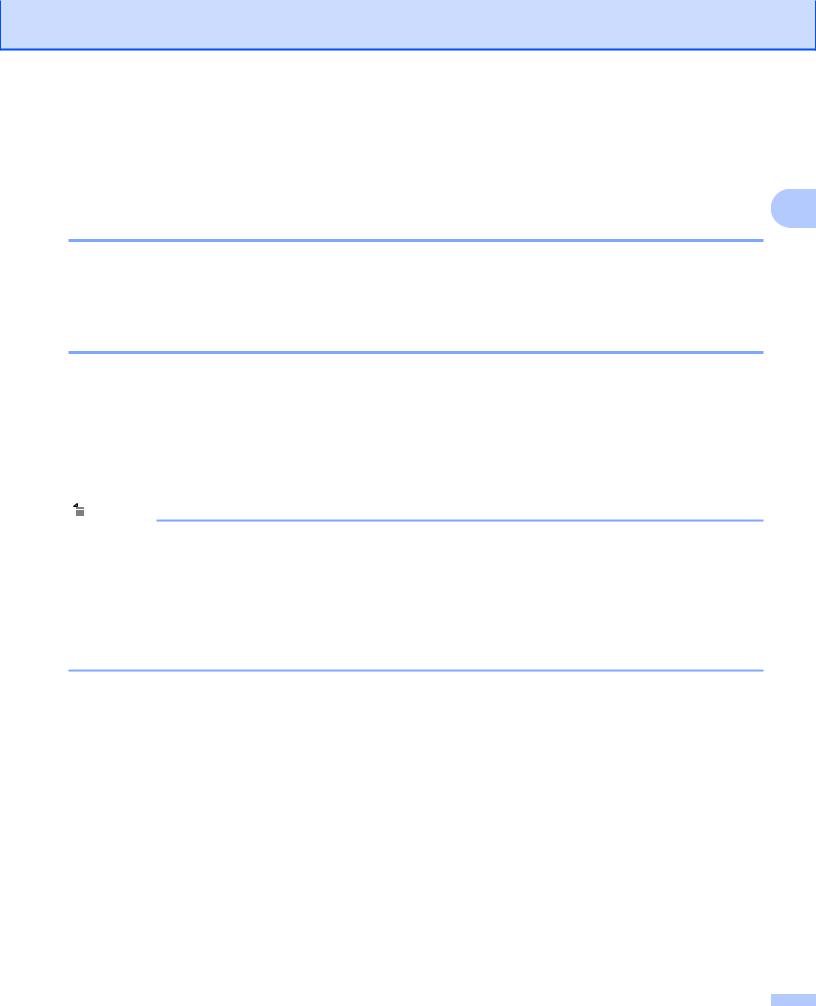
Ändra maskinens nätverksinställningar
Andra hanteringsverktyg
Förutom BRAdmin Light finns nedanstående hanteringsverktyg tillgängliga i din Brother-maskin. Du kan ändra nätverksinställningarna med de här verktygen.
2
Webbaserad hantering (webbläsare) (endast MFC-J5910DW)
Du kan använda en vanlig webbläsare om du vill ändra skrivarserverns inställningar med HTTP-protokollet (Hyper Text Transfer Protocol). (Se Konfigurera maskininställningarna med Webbaserad hantering (webbläsare) uu sidan 55.)
Verktyget BRAdmin Professional 3 (Windows®)
BRAdmin Professional 3 är ett verktyg för en mer avancerad hantering av nätverksanslutna Brother-enheter. Du kan använda verktyget för att söka efter Brother-produkter i nätverket och visa status för enheterna i ett lättläst Utforskaren-liknande fönster, som ändrar färg så att du kan identifiera status för alla enheter. Du kan konfigurera nätverksoch enhetsinställningar och även uppdatera enhetens firmware (den inbyggda
programvaran) från en Windows®-dator i nätverket. Med BRAdmin Professional 3 kan du även logga Brotherenheternas aktiviteter i nätverket och exportera loggdata i HTML-, CSV-, TXTeller SQL-format.
Mer information finns på http://solutions.brother.com/, där du även kan hämta verktyget.
 Obs
Obs
•Använd den senaste versionen av BRAdmin Professional 3. Verktyget kan hämtas från http://solutions.brother.com/. Verktyget är endast tillgängligt för Windows®-användare.
•Om du använder en brandväggsfunktion från ett antispioneller antivirusprogram ska du tillfälligt inaktivera den. Aktivera funktionen igen när du är säker på att du kan skriva ut.
•Nodnamn: Nodnamnet visas i det aktuella BRAdmin Professional 3-fönstret. Nodnamnet är som standard ”BRNxxxxxxxxxxxx” eller ”BRWxxxxxxxxxxxx”. (”xxxxxxxxxxxx” är MAC-adressen/Ethernet- adressen.)
7
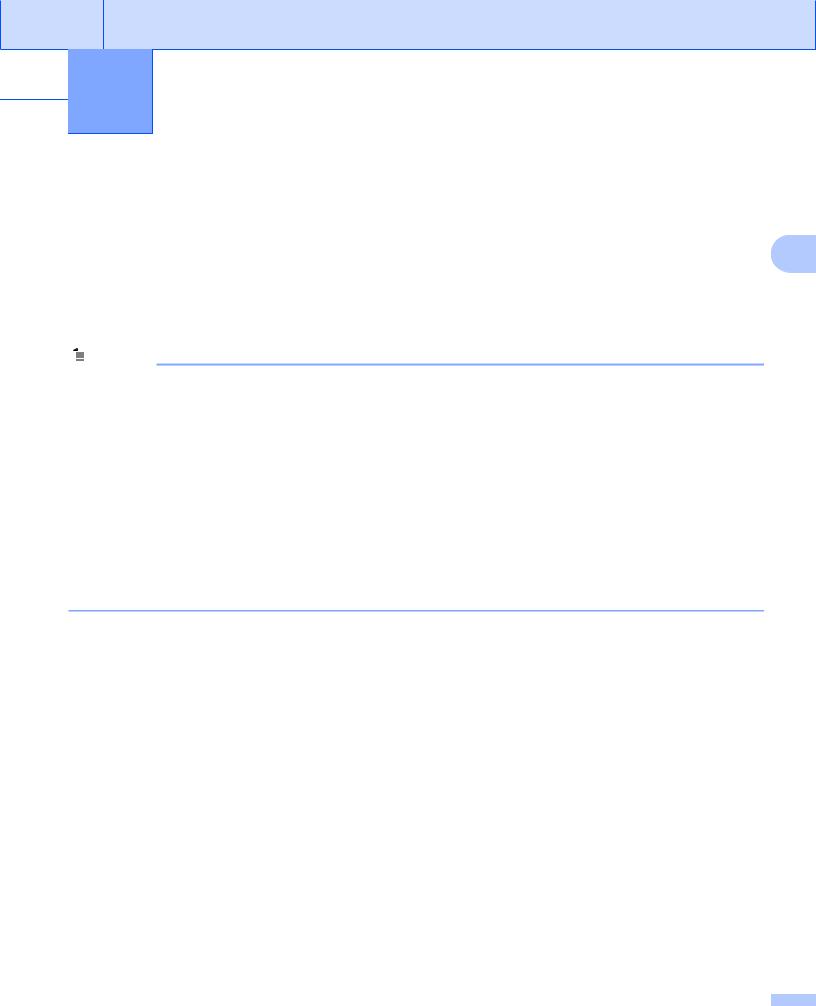
 3 Konfigureranätverk maskinen för ett trådlöst
3 Konfigureranätverk maskinen för ett trådlöst
Översikt
Om du vill ansluta din maskin till ett trådlöst nätverk ska du följa stegen i Snabbguide. Windows®-användare rekommenderas att utföra konfigurationen med hjälp av installationsprogrammet på cd-skivan och en USBkabel. Med den här metoden är det enkelt att ansluta maskinen till ett trådlöst nätverk. Macintosh-användare 3 kan välja valfri konfigurationsmetod i Snabbguide.
I det här kapitlet ges mer information om olika metoder som kan användas för att konfigurera inställningarna för trådlösa nätverk. Information om TCP/IP-inställningar finns i Ändra maskinens nätverksinställningar (IPadress, nätmask och gateway) uu sidan 4.
 Obs
Obs
•För att få bästa möjliga resultat vid vanliga, dagliga dokumentutskrifter ska du placera Brother-maskinen så nära åtkomstpunkten/routern för WLAN som möjligt och se till att det finns så få hinder som möjligt mellan maskinen och åtkomstpunkten. Om det finns stora föremål eller väggar mellan de båda enheterna, eller om det förekommer störningar från andra elektroniska apparater, kan detta påverka dokumentens dataöverföringshastighet.
Av den här anledningen är en trådlös anslutning kanske inte alltid den bästa anslutningsmetoden för alla typer av dokument och program. Om du skriver ut stora filer, t.ex. flersidiga dokument med en blandning av text och mycket grafik, bör du kanske överväga att välja trådbundet Ethernet för att få en snabbare dataöverföring 1, eller USB som ger den snabbaste överföringshastigheten.
•Brother-maskinen kan användas i både trådbundna 1 och trådlösa nätverk, men det går bara att använda en anslutningsmetod i taget.
•Innan du konfigurerar de trådlösa inställningarna måste du känna till SSID-namnet och nätverksnyckeln.
1 Det finns ett trådbundet nätverksgränssnitt tillgängligt på MFC-J825DW/J835DW/J5910DW och DCP-J925DW.
8
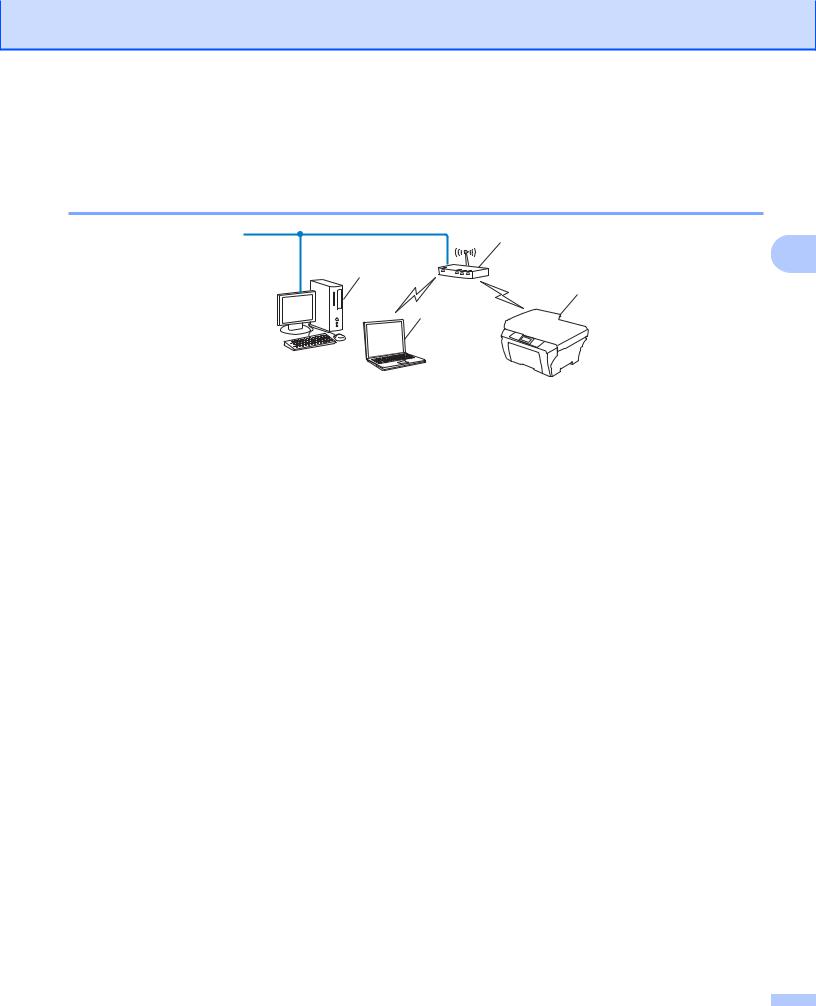
Konfigurera maskinen för ett trådlöst nätverk
Kontrollera nätverksmiljön
Ansluten till en dator med åtkomstpunkt/router för WLAN i nätverket (infrastrukturläge)
1
3
4
2
3
1Åtkomstpunkt/router för WLAN 1
1 Om din dator stöder Intel® MWT (Intel® My WiFi Technology) kan du använda din dator som åtkomstpunkt med stöd för Wi-Fi Protected Setup.
2Maskin med trådlöst nätverk (din maskin)
3Dator med trådlösa funktioner som är ansluten till åtkomstpunkten/routern för WLAN
4Trådbunden dator (utan trådlösa funktioner) som är ansluten till åtkomstpunkten/routern för WLAN med en Ethernet-kabel
Installationsmetod
I anvisningarna nedan hittar du fyra metoder som kan användas för att installera Brother-maskinen i en trådlös nätverksmiljö. Välj den metod som passar din miljö bäst.
Tillfällig trådlös konfiguration med en USB-kabel (rekommenderas för Windows®-användare) Se Tillfällig trådlös konfiguration med en USB-kabel uu sidan 11.
Tillfällig trådlös konfiguration med en Ethernet-kabel
Se Tillfällig trådlös konfiguration med en Ethernet-kabel (för MFC-J825DW/J835DW/J5910DW och DCP-J925DW) uu sidan 15.
Trådlös konfiguration med en knapptryckning med WPS eller AOSS™
Se Konfiguration med en knapptryckning med Wi-Fi Protected Setup eller AOSS™ uu sidan 18.
Trådlös konfiguration med inställningsguiden på kontrollpanelen
Se Konfigurera med inställningsguiden på maskinens kontrollpanel uu sidan 24.
9
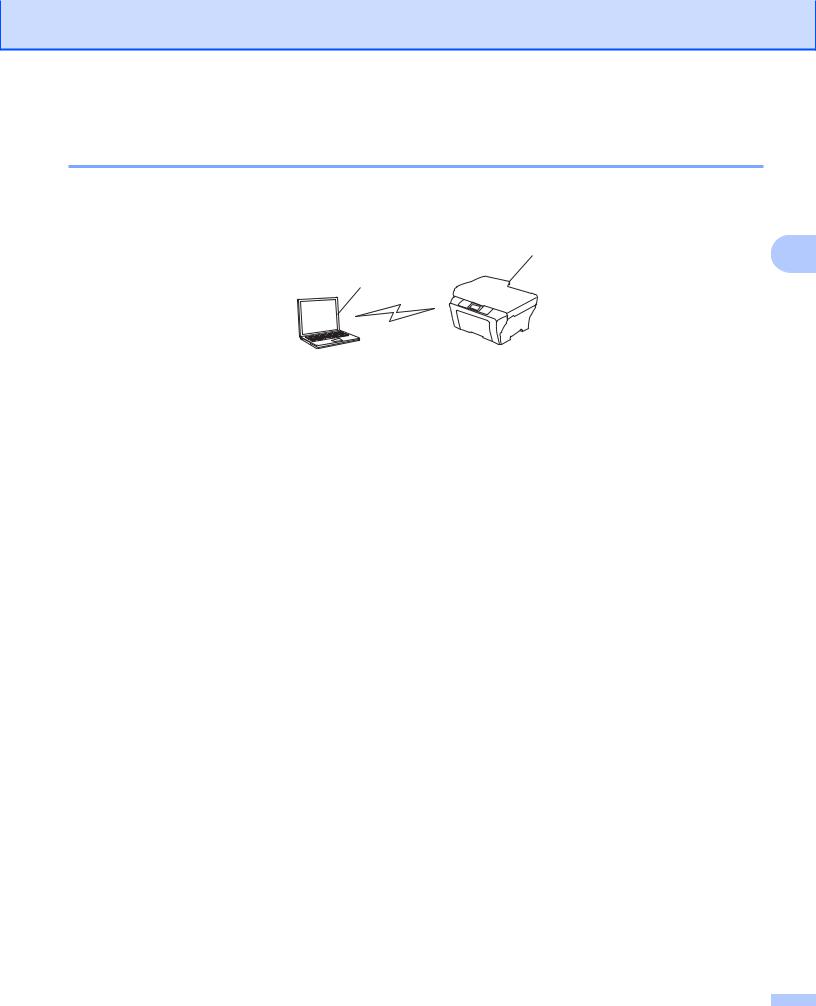
Konfigurera maskinen för ett trådlöst nätverk
Ansluten till en dator med trådlösa funktioner utan åtkomstpunkt/router för WLAN i nätverket (ad hoc-läge)
Den här typen av nätverk har inte en central åtkomstpunkt/router för WLAN. Alla trådlösa klienter kommunicerar direkt med varandra. Om den trådlösa Brother-maskinen (din maskin) är en del av det här nätverket, tar den emot alla utskriftsjobb direkt från den dator som skickar utskriftsdata.
1 |
3 |
|
2
1Maskin med trådlöst nätverk (din maskin)
2Dator med trådlösa funktioner
Vi garanterar inte att den trådlösa nätverksanslutningen fungerar med Windows Server®-produkter i ad hoc-läget.
Se Konfigurera i ad hoc-läge uu sidan 31 för mer information om att ställa in maskinen i ad hoc-läget.
10
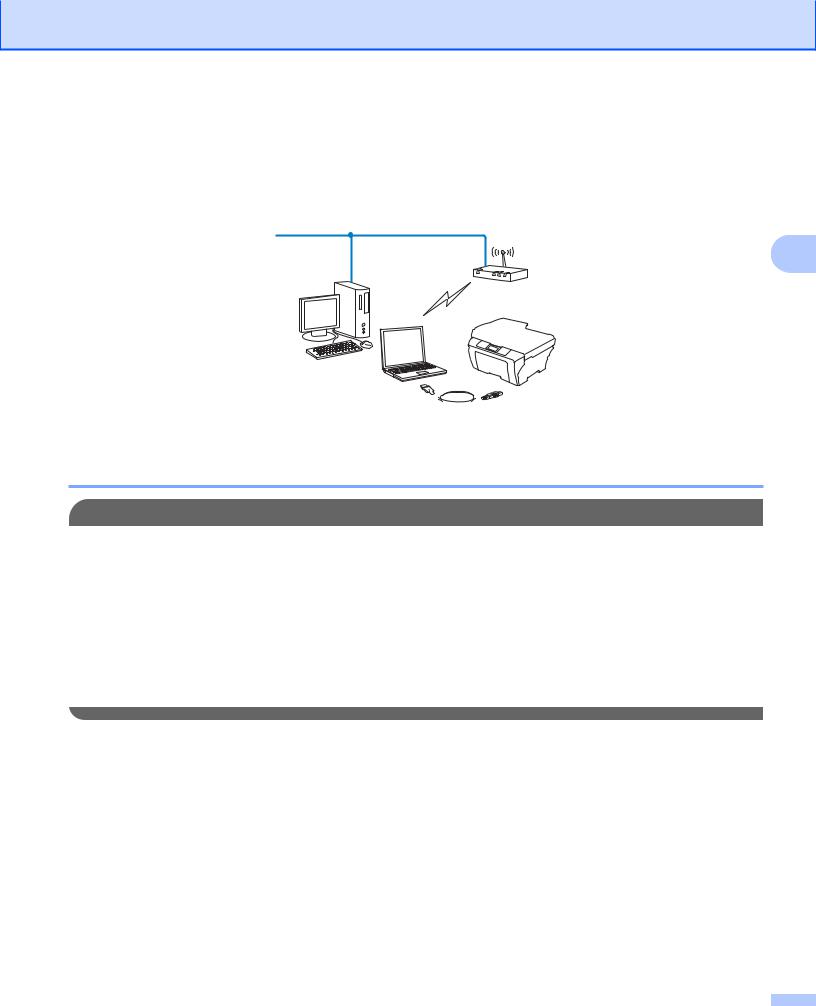
Konfigurera maskinen för ett trådlöst nätverk
Tillfällig trådlös konfiguration med en USB-kabel
Om du använder den här metoden rekommenderas du att använda en dator som är trådlöst ansluten till nätverket.
Du kan fjärrkonfigurera maskinen via en dator i nätverket med en USB-kabel (A) 1.
3
A 
 1 Du kan konfigurera de trådlösa inställningarna för maskinen med en tillfällig anslutning till en trådbunden eller trådlös dator med en USB-kabel.
1 Du kan konfigurera de trådlösa inställningarna för maskinen med en tillfällig anslutning till en trådbunden eller trådlös dator med en USB-kabel.
För Windows®-användare (rekommenderas)
 VIKTIGT
VIKTIGT
•Du måste tillfälligt använda en USB-kabel (medföljer ej) under konfigurationen.
•Om du använder Windows® XP eller en dator som är ansluten till en åtkomstpunkt/router via en nätverkskabel så måste du känna till åtkomstpunktens/routerns SSID och nätverksnyckel. Skriv ned dem i tabellen nedan eftersom de behövs när du konfigurerar maskinens trådlösa inställningar.
Alternativ |
Anteckna det trådlösa nätverkets nuvarande |
|
inställningar |
SSID (nätverksnamn): |
|
Nätverksnyckel |
|
11
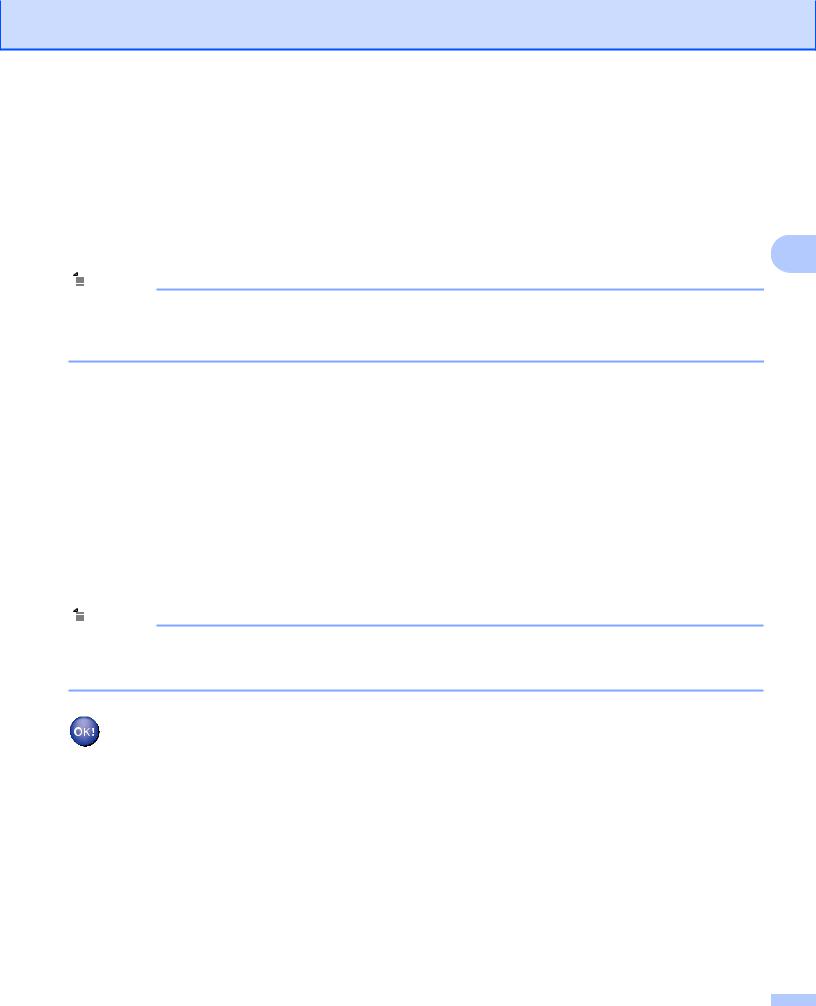
Konfigurera maskinen för ett trådlöst nätverk
a b
Starta datorn.
Starta installationsprogrammet från Brother.
1Sätt i den medföljande installationsskivan i cd-läsaren. Startskärmen visas automatiskt. Välj din maskin om skärmen med modellnamn visas. Välj ditt språk om skärmen för språkval visas.
2Cd-skivans huvudmeny visas.
(Endast MFC-J5910DW) Klicka på Inledande installation. |
3 |
 Obs
Obs
•Gå till Den här datorn (Dator), dubbelklicka på cd-symbolen och sedan på start.exe om Brother-skärmen inte visas automatiskt.
•Skärmen som visas på maskinen kan variera mellan olika länder.
3Klicka på Installera MFL-Pro Suite och klicka på Ja om du godkänner licensavtalen. Följ anvisningarna på skärmen.
c Välj Trådlös nätverksanslutning och klicka sedan på Nästa.
d Välj Ändra brandväggens portinställning för att aktivera nätverksanslutningen och fortsätt med installeringen. (rekommenderas) och klicka på Nästa.
e Välj Använd datorn eller kontrollpanelen och klicka på Nästa.
f Välj Använd en USB-kabel tillfälligt (rekommenderas) och klicka på Nästa.
g Följ anvisningarna på skärmen för att konfigurera de trådlösa inställningarna och installera drivrutinerna och programvaran.
 Obs
Obs
Om åtkomstpunkten har ställts in på att inte sända SSID-namnet och skärmen Tillgängliga trådlösa nätverk visas kan du lägga till det manuellt genom att klicka på knappen Avancerat. Följ anvisningarna på skärmen för att ange Namn (SSID).
Nu har du slutfört den trådlösa nätverksinstallationen samt installationen av drivrutinerna och programvaran.
12
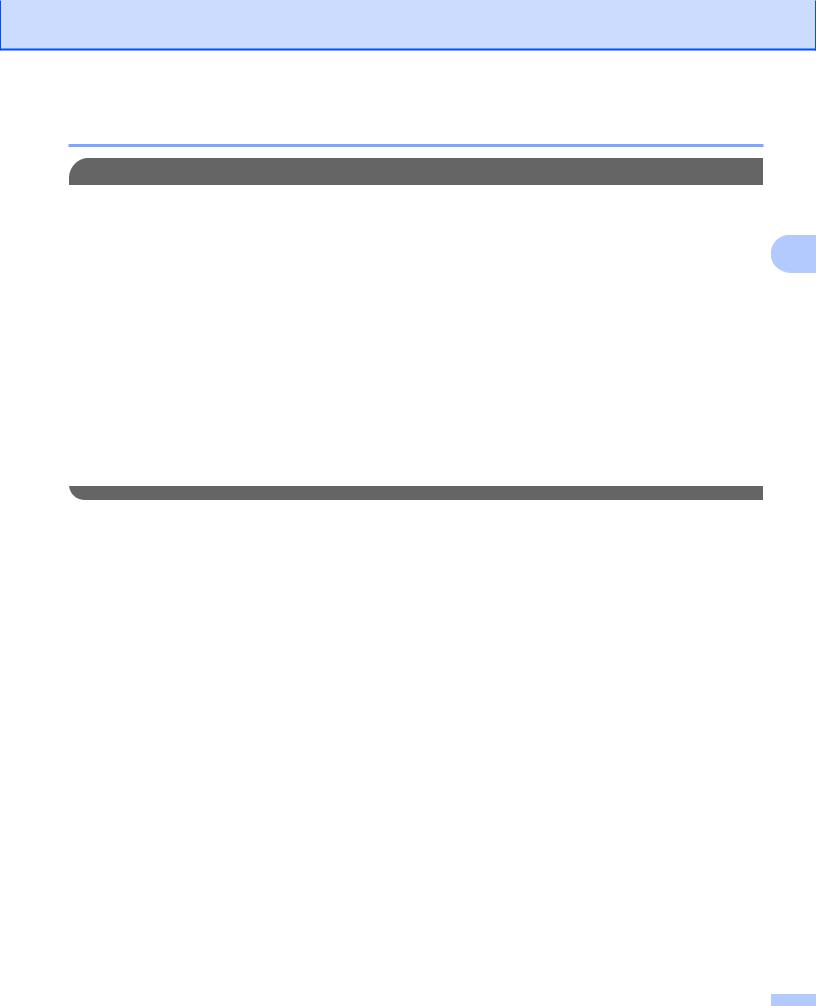
Konfigurera maskinen för ett trådlöst nätverk
För Macintosh-användare
 VIKTIGT
VIKTIGT
• |
Med hjälp av anvisningarna nedan kan du installera Brother-maskinen i en nätverksmiljö med hjälp av |
|
|
installationsprogrammet på cd-skivan som medföljer maskinen. |
|
• |
Om du har konfigurerat maskinens trådlösa inställningar tidigare, måste du återställa inställningarna för |
3 |
|
det lokala nätverket innan du kan konfigurera de trådlösa inställningarna på nytt. |
Se Återställa nätverksinställningarna till fabriksinställningarna uu sidan 43 för information om hur du återställer inställningarna för det lokala nätverket.
•Om du använder en brandväggsfunktion från ett antispioneller antivirusprogram ska du tillfälligt inaktivera den. Aktivera brandväggen igen när du är säker på att du kan skriva ut.
•Du måste tillfälligt använda en USB-kabel (medföljer ej) under konfigurationen.
•Du måste känna till inställningarna för det trådlösa nätverket innan du påbörjar installationen.
Om du ska ansluta Brother-maskinen till ett nätverk, rekommenderar vi att du kontaktar systemadministratören innan du påbörjar installationen.
•Om WEP-kryptering används för routern anger du nyckeln som används som den första WEP-nyckeln. Brother-maskinen stöder endast användning av den första WEP-nyckeln.
a Innan du konfigurerar maskinen rekommenderar vi att du skriver ned SSID-namnet och nätverksnyckeln (om de behövs) för det trådlösa nätverket. Du behöver de uppgifterna för att kunna fortsätta med konfigurationen.
Alternativ |
Anteckna det trådlösa nätverkets nuvarande |
|
inställningar |
SSID (nätverksnamn): |
|
Nätverksnyckel |
|
b Starta datorn.
c Starta installationsprogrammet från Brother.
1Sätt i den medföljande installationsskivan i cd-läsaren. Dubbelklicka på ikonen MFL_PRO Suite på skrivbordet.
2Dubbelklicka på Verktygsprogram.
3Dubbelklicka på Installationsguide för trådlösa enheter.
d Välj Använd datorn eller kontrollpanelen och klicka därefter på Nästa.
e Läs Viktigt. Markera rutan när du har bekräftat SSID-namnet och nätverksnyckeln och klicka sedan på
Nästa.
f Välj Använd en USB-kabel tillfälligt (rekommenderas) och klicka därefter på Nästa.
13
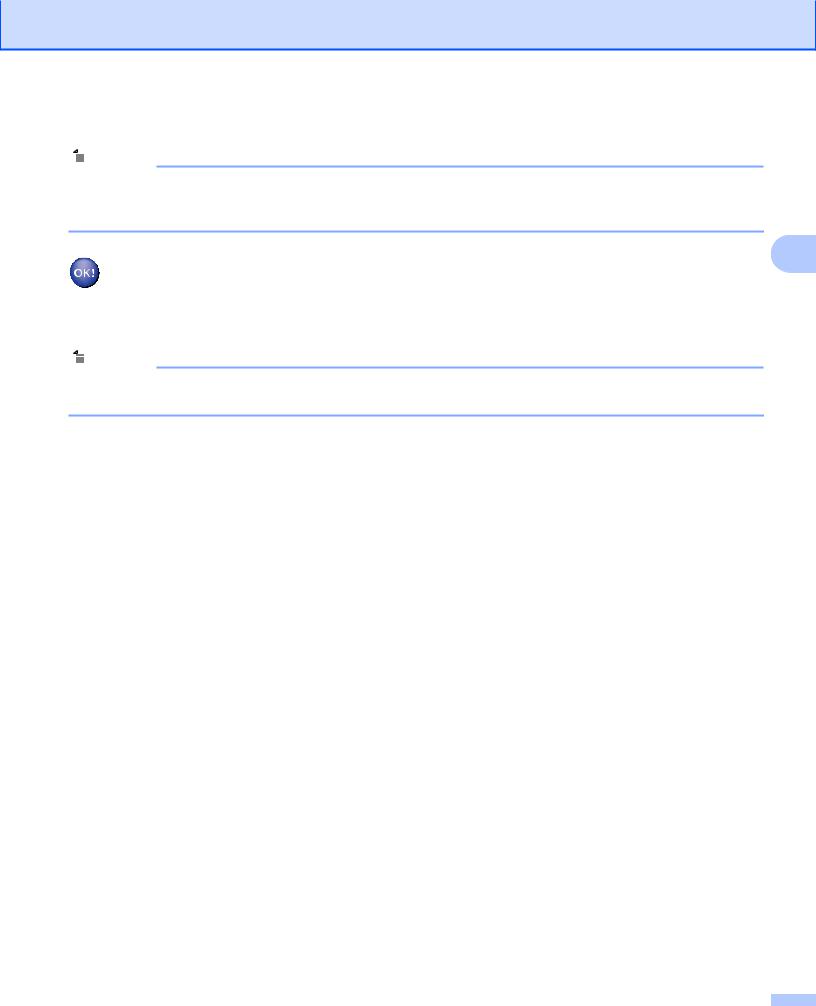
Konfigurera maskinen för ett trådlöst nätverk
g Följ anvisningarna på skärmen för att konfigurera de trådlösa inställningarna.
 Obs
Obs
Om åtkomstpunkten har ställts in på att inte sända SSID-namnet och skärmen Tillgängliga trådlösa nätverk visas kan du lägga till det manuellt genom att klicka på knappen Avancerat. Följ anvisningarna på skärmen för att ange Namn (SSID).
3
Du har nu slutfört den trådlösa nätverksinstallationen. Dubbelklicka på Start Here OSX på cdskivan om du vill fortsätta att installera drivrutiner och programvara som behövs för att kunna använda enheten.
 Obs
Obs
Om de trådlösa inställningarna misslyckas visas installationsguiden för trådlösa enheter under installationen av MFL-Pro Suite. Bekräfta inställningarna genom att följa anvisningarna på skärmen.
14
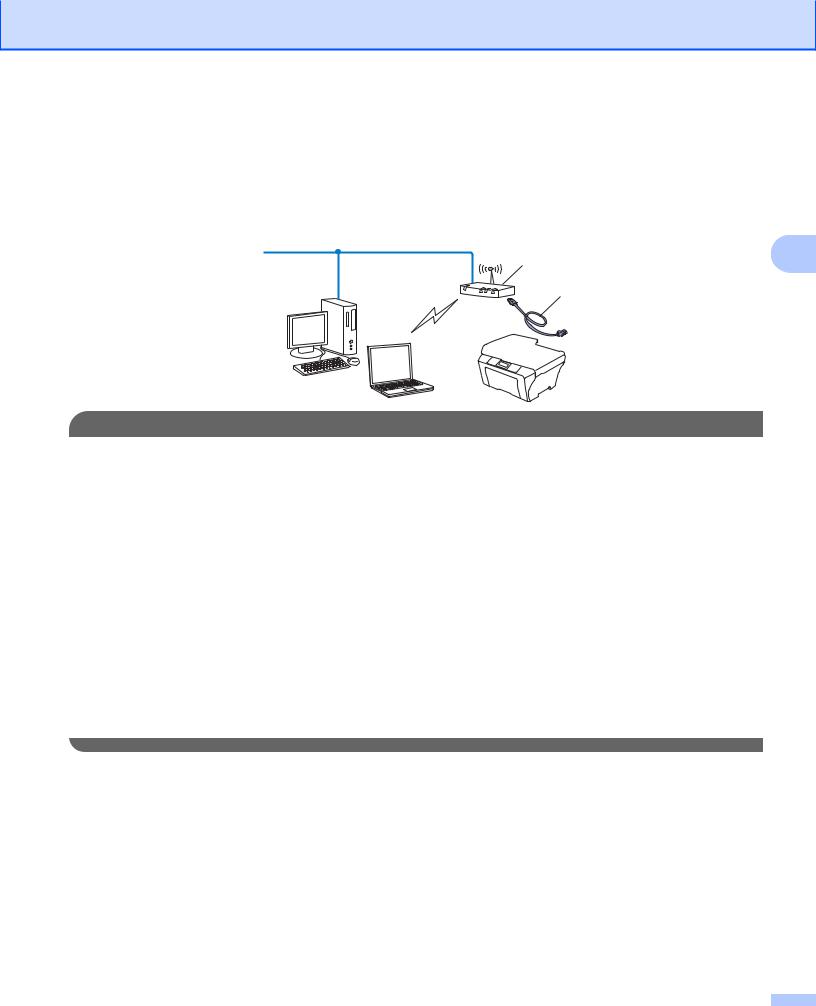
Konfigurera maskinen för ett trådlöst nätverk
Tillfällig trådlös konfiguration med en Ethernet-kabel (för MFC-J825DW/J835DW/J5910DW och DCP-J925DW)
Om det finns en Ethernet-hubb eller router i samma nätverk som maskinens WLAN-åtkomstpunkt (A) kan du tillfälligt ansluta hubben eller routern till maskinen med en nätverkskabel (B). Du kan sedan fjärrkonfigurera maskinen via en dator i nätverket.
A
B
 VIKTIGT
VIKTIGT
•Med hjälp av anvisningarna nedan kan du installera Brother-maskinen i en nätverksmiljö med hjälp av installationsprogrammet på cd-skivan som medföljer maskinen.
•Om du har konfigurerat maskinens trådlösa inställningar tidigare, måste du återställa inställningarna för det lokala nätverket innan du kan konfigurera de trådlösa inställningarna på nytt.
Se Återställa nätverksinställningarna till fabriksinställningarna uu sidan 43 för information om hur du återställer inställningarna för det lokala nätverket.
•Om du använder en brandväggsfunktion från ett antispioneller antivirusprogram ska du tillfälligt inaktivera den. Aktivera brandväggen igen när du är säker på att du kan skriva ut.
•Du måste tillfälligt använda en Ethernet-kabel (medföljer ej) under konfigurationen.
•Du måste känna till inställningarna för det trådlösa nätverket innan du påbörjar installationen.
Om du ska ansluta Brother-maskinen till ett nätverk, rekommenderar vi att du kontaktar systemadministratören innan du påbörjar installationen.
•Om WEP-kryptering används för routern anger du nyckeln som används som den första WEP-nyckeln. Brother-maskinen stöder endast användning av den första WEP-nyckeln.
3
15
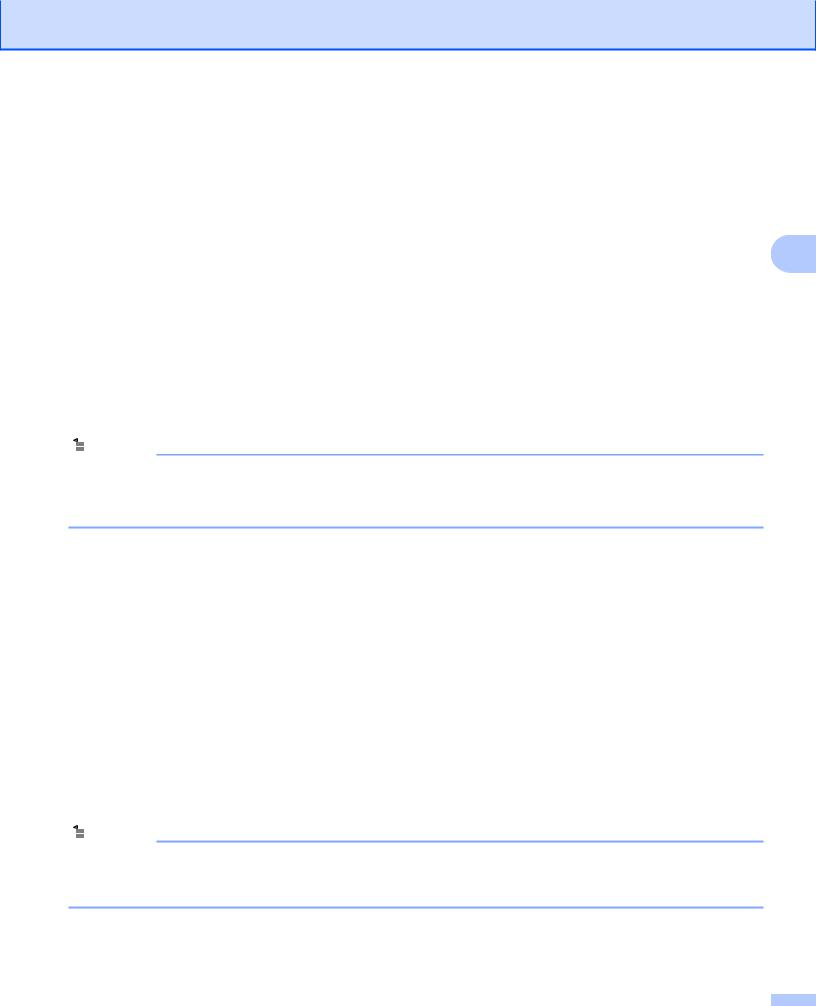
Konfigurera maskinen för ett trådlöst nätverk
a Innan du konfigurerar maskinen rekommenderar vi att du skriver ned SSID-namnet och nätverksnyckeln (om de behövs) för det trådlösa nätverket. Du behöver de uppgifterna för att kunna fortsätta med konfigurationen.
Alternativ |
Anteckna det trådlösa nätverkets nuvarande |
|
|
inställningar |
|
SSID (nätverksnamn): |
|
3 |
Nätverksnyckel |
|
b Starta datorn.
c Starta installationsprogrammet från Brother.
Windows®
1Sätt i den medföljande installationsskivan i cd-läsaren. Startskärmen visas automatiskt. Välj din maskin om skärmen med modellnamn visas. Välj ditt språk om skärmen för språkval visas.
2Cd-skivans huvudmeny visas. Klicka på Avancerat eller Inledande installation.
 Obs
Obs
•Gå till Den här datorn (Dator), dubbelklicka på cd-symbolen och sedan på start.exe om Brother-skärmen inte visas automatiskt.
•Skärmen som visas på maskinen kan variera mellan olika länder.
3Klicka på Installationsguide för trådlöst LAN.
Macintosh
1Sätt i den medföljande installationsskivan i cd-läsaren. Dubbelklicka på ikonen MFL_PRO Suite på skrivbordet.
2Dubbelklicka på Verktygsprogram.
3Dubbelklicka på Installationsguide för trådlösa enheter.
d Välj Använd datorn eller kontrollpanelen och klicka därefter på Nästa.
e Välj Använd en Ethernet-kabel (nätverkskabel) tillfälligt och klicka sedan på Nästa.
När skärmen Viktigt visas ska du läsa meddelandet, markera rutan när du har bekräftat att den trådlösa inställningen är aktiv och sedan klicka på Nästa.
f Följ anvisningarna på skärmen för att konfigurera de trådlösa inställningarna.
 Obs
Obs
Om åtkomstpunkten har ställts in på att inte sända SSID-namnet och skärmen Tillgängliga trådlösa nätverk visas kan du lägga till det manuellt genom att klicka på knappen Avancerat. Följ anvisningarna på skärmen för att ange Namn (SSID).
16
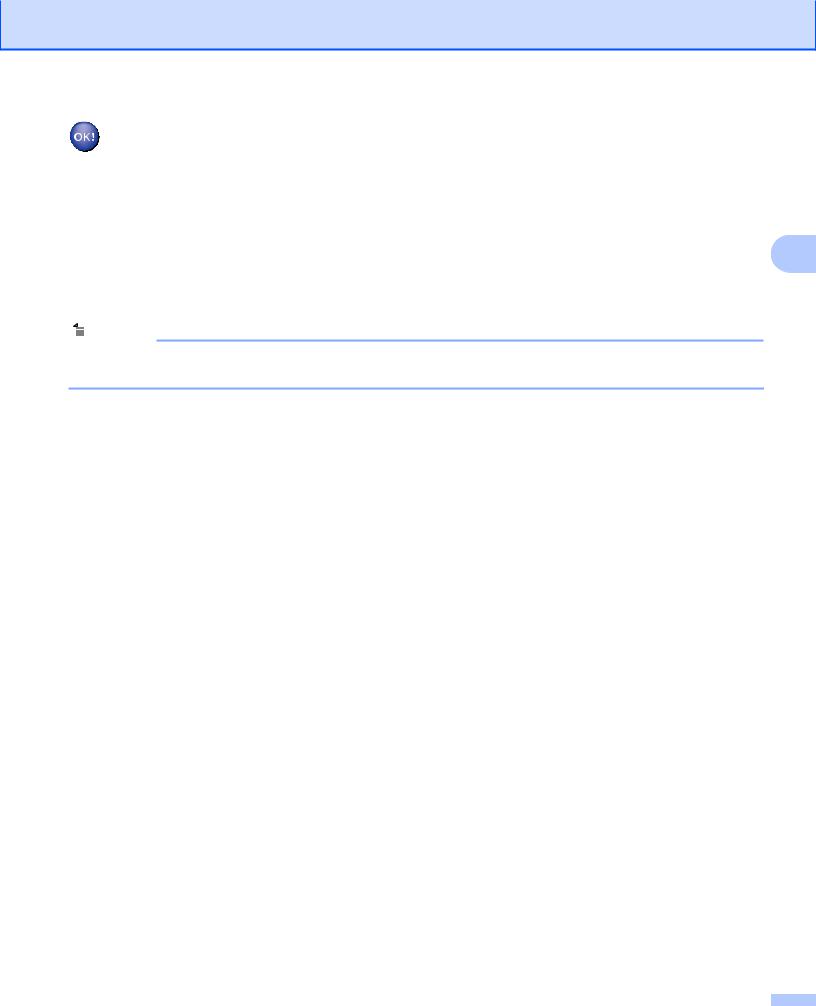
Konfigurera maskinen för ett trådlöst nätverk
(Windows®)
Du har nu slutfört den trådlösa nätverksinstallationen. Välj Installera MFL-Pro Suite eller Inledande installation/Installera MFL-Pro Suite på cd-skivans meny om du vill fortsätta att installera drivrutiner och programvara som behövs för att kunna använda enheten.
(Macintosh)
Du har nu slutfört den trådlösa nätverksinstallationen. Dubbelklicka på Start Here OSX på cd- 3 skivan om du vill fortsätta att installera drivrutiner och programvara som behövs för att kunna använda enheten.
 Obs
Obs
Om de trådlösa inställningarna misslyckas visas installationsguiden för trådlösa enheter under installationen av MFL-Pro Suite. Bekräfta inställningarna genom att följa anvisningarna på skärmen.
17
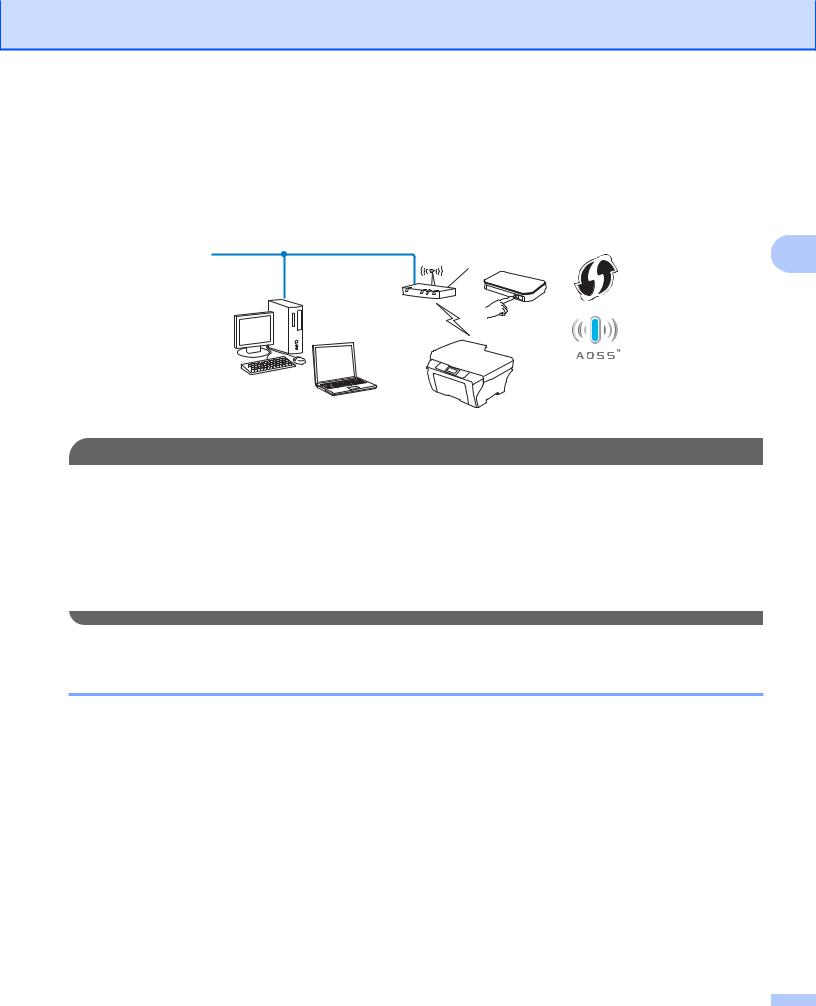
Konfigurera maskinen för ett trådlöst nätverk
Konfiguration med en knapptryckning med Wi-Fi Protected Setup eller AOSS™
Du kan använda WPS eller AOSS™ på kontrollpanelens meny för att konfigurera de trådlösa nätverksinställningarna om din åtkomstpunkt/router för WLAN (A) stöder antingen Wi-Fi Protected Setup
(PBC 1) eller AOSS™.
A
1 Konfiguration med en knapptryckning
 VIKTIGT
VIKTIGT
•Om du ska ansluta Brother-maskinen till ett nätverk, rekommenderar vi att du kontaktar systemadministratören innan du påbörjar installationen. Du måste känna till inställningarna för det trådlösa nätverket innan du påbörjar installationen.
•Om du har konfigurerat maskinens trådlösa inställningar tidigare, måste du återställa inställningarna för det lokala nätverket innan du kan konfigurera de trådlösa inställningarna på nytt.
Se Återställa nätverksinställningarna till fabriksinställningarna uu sidan 43 för information om hur du återställer inställningarna för det lokala nätverket.
Konfiguration med en knapptryckning med WPS (Wi-Fi Protected Setup) eller AOSS™
För MFC-J425W/J430W/J432W/J435W a Tryck på Menu.
b Tryck på a eller b och välj Nätverk. Tryck på OK.
c Tryck på a eller b och välj WPS/AOSS. Tryck på OK.
d När Aktivera WLAN? visas godkänner du genom att trycka på OK. Då startas inställningsguiden för trådlösa nätverk.
Tryck på Stop/Exit om du vill avbryta.
3
18
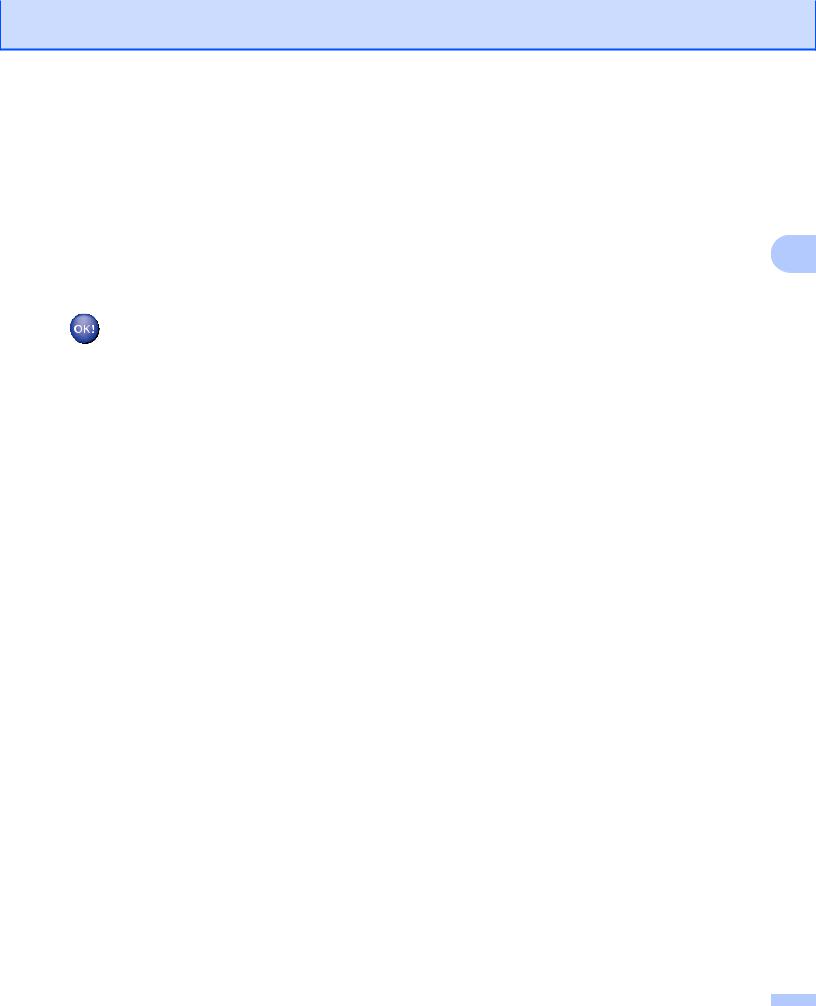
Konfigurera maskinen för ett trådlöst nätverk
e Tryck på WPSeller AOSS™-knappen på den trådlösa åtkomstpunkten/routern när
Starta WPS/AOSS visas på LCD-skärmen. Se bruksanvisningen till den trådlösa åtkomstpunkten/ routern för mer information.
Tryck sedan på OK så känner maskinen automatiskt av vilket läge (WPS eller AOSS™) som den trådlösa åtkomstpunkten/routern använder och försöker ansluta till det trådlösa nätverket.
f Ett meddelande om anslutningsresultatet visas under 60 sekunder på LCD-skärmen och en rapport om trådlöst LAN skrivs ut automatiskt. Om anslutningen misslyckades kontrollerar du felkoden på den 3 utskrivna rapporten.
uuSnabbguide: Felsökning
(Windows®)
Du har nu slutfört den trådlösa nätverksinstallationen. Välj Installera MFL-Pro Suite på cd-skivans meny om du vill fortsätta att installera drivrutiner och programvara som behövs för att kunna använda enheten.
(Macintosh)
Du har nu slutfört den trådlösa nätverksinstallationen. Dubbelklicka på Start Here OSX på cdskivan om du vill fortsätta att installera drivrutiner och programvara som behövs för att kunna använda enheten.
För MFC-J280W/J625DW/J825DW/J835DW/J5910DW och DCP-J525W/J725DW/J925DW
a b c
d e
Tryck på Meny.
Tryck på Nätverk.
(Endast MFC-J825DW/J835DW/J5910DW och DCP-J925DW) Tryck på WLAN.
Tryck på a eller b och visa WPS/AOSS, och tryck sedan på WPS/AOSS.
När Aktivera WLAN? eller Byta till trådlöst nätverksgränssnitt? visas godkänner du genom att trycka på Ja.
Då startas inställningsguiden för trådlösa nätverk. Tryck på Stop/Exit om du vill avbryta.
f Tryck på WPSeller AOSS™-knappen på den trådlösa åtkomstpunkten/routern när
Starta WPS/AOSS visas på LCD-skärmen. Se bruksanvisningen till den trådlösa åtkomstpunkten/ routern för mer information.
Tryck sedan på OK så känner maskinen automatiskt av vilket läge (WPS eller AOSS™) som den trådlösa åtkomstpunkten/routern använder och försöker ansluta till det trådlösa nätverket.
g Ett meddelande om anslutningsresultatet visas under 60 sekunder på LCD-skärmen och en rapport om trådlöst LAN skrivs ut automatiskt. Om anslutningen misslyckades kontrollerar du felkoden på den utskrivna rapporten.
uuSnabbguide: Felsökning
19
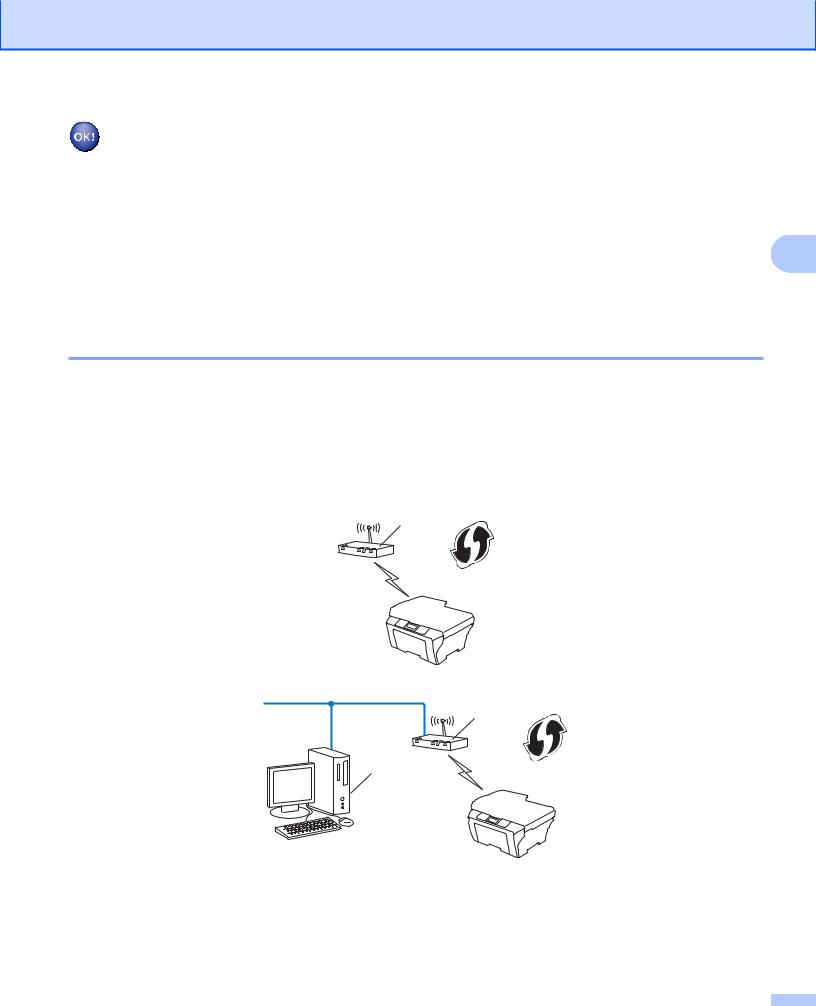
Konfigurera maskinen för ett trådlöst nätverk
(Windows®)
Du har nu slutfört den trådlösa nätverksinstallationen. Välj Installera MFL-Pro Suite eller Inledande installation/Installera MFL-Pro Suite på cd-skivans meny om du vill fortsätta att installera drivrutiner och programvara som behövs för att kunna använda enheten.
(Macintosh)
Du har nu slutfört den trådlösa nätverksinstallationen. Dubbelklicka på Start Here OSX på cd- 3 skivan om du vill fortsätta att installera drivrutiner och programvara som behövs för att kunna använda enheten.
Konfigurera med PIN-metoden i Wi-Fi Protected Setup
Om åtkomstpunkten/routern för WLAN (A) har stöd för Wi-Fi Protected Setup kan du även konfigurera med PIN-metoden i Wi-Fi Protected Setup. PIN-metoden (Personal Identification Number) är en av de
anslutningsmetoder som har utvecklats av Wi-Fi Alliance®. Genom att ange en PIN-kod som skapas av en registreringsansökande (din maskin) till registreraren (en enhet som hanterar ett trådlöst LAN), kan du ställa in trådlösa nätverksinställningar och säkerhetsinställningar. Se bruksanvisningen till åtkomstpunkten/routern för WLAN för information om hur du öppnar läget Wi-Fi Protected Setup.
Anslutning när åtkomstpunkten/routern för WLAN (A) även fungerar som registrerare 1.
A
Anslutning när en annan enhet (C), t.ex. en dator, fungerar som registrerare 1.
A
C
1 Registreraren är en enhet som hanterar det trådlösa nätverket.
20
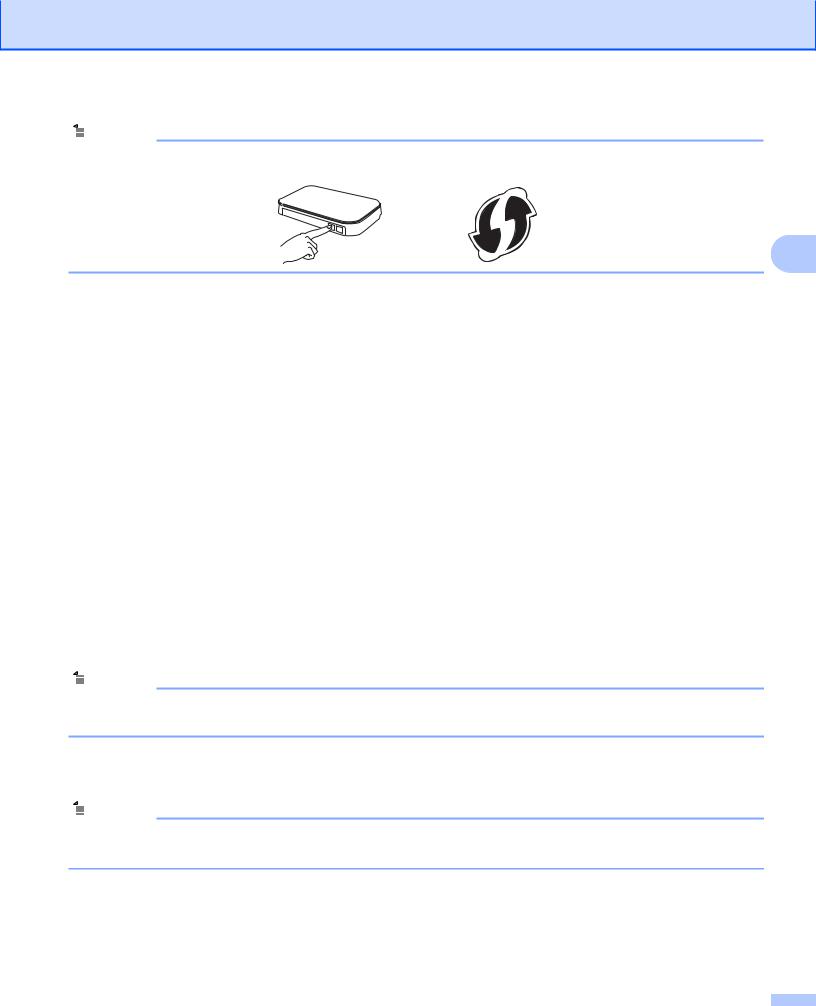
Konfigurera maskinen för ett trådlöst nätverk
 Obs
Obs
Routrar eller åtkomstpunkter som har stöd för Wi-Fi Protected Setup är märkta med symbolen nedan.
3
För MFC-J425W/J430W/J432W/J435W
a b
Tryck på Menu.
Tryck på a eller b och välj Nätverk. Tryck på OK.
c Tryck på a eller b och välj WPS med pinkod. Tryck på OK.
d När Aktivera WLAN? visas godkänner du genom att trycka på OK. Då startas inställningsguiden för trådlösa nätverk.
Tryck på Stop/Exit om du vill avbryta.
e En 8-siffrig PIN-kod visas på LCD-skärmen och maskinen söker efter en åtkomstpunkt/router för WLAN i upp till 5 minuter.
f Använd en dator i nätverket och ange ”http://åtkomstpunktens IP-adress/” i en webbläsare.
(Där ”åtkomstpunktens IP-adress” är IP-adressen för enheten som fungerar som registrerare 1.) Gå till WPS-inställningssidan (Wi-Fi Protected Setup) och ange PIN-koden som visas på LCD-skärmen i steg e för registreraren och följ anvisningarna på skärmen.
1 Registreraren är vanligtvis åtkomstpunkten/routern för WLAN.
 Obs
Obs
Inställningssidan varierar beroende på märket på åtkomstpunkten/routern för WLAN. Se bruksanvisningen som medföljde åtkomstpunkten/routern för WLAN.
Om du använder en dator med Windows Vista® eller Windows® 7 som registrerare ska du följa de här anvisningarna.
 Obs
Obs
Om du vill använda en dator med Windows Vista® eller Windows® 7 som registrerare, måste du först registrera den i nätverket. Se bruksanvisningen som medföljde åtkomstpunkten/routern för WLAN.
21
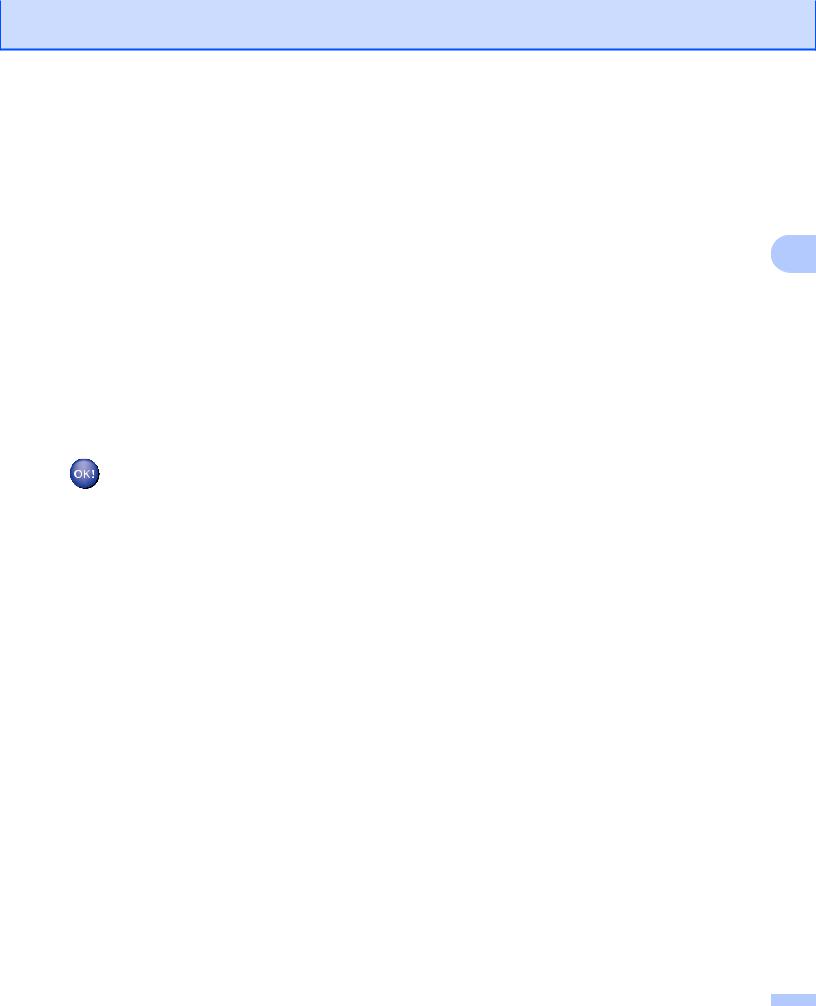
Konfigurera maskinen för ett trådlöst nätverk
1(Windows Vista®)
Klicka på  , Nätverk och sedan på Lägg till en trådlös enhet. (Windows® 7)
, Nätverk och sedan på Lägg till en trådlös enhet. (Windows® 7)
Klicka på  , Kontrollpanelen, Nätverk och Internet och sedan på Lägg till en trådlös enhet i nätverket.
, Kontrollpanelen, Nätverk och Internet och sedan på Lägg till en trådlös enhet i nätverket.
2 Markera maskinen och klicka på Nästa. |
3 |
3Ange PIN-koden från den utskrivna sidan och klicka sedan på Nästa.
4Välj nätverket som du vill ansluta till och klicka sedan på Nästa.
5Klicka på Stäng.
g Ett meddelande om anslutningsresultatet visas under 60 sekunder på LCD-skärmen och en rapport om trådlöst LAN skrivs ut automatiskt. Om anslutningen misslyckades kontrollerar du felkoden på den utskrivna rapporten.
uuSnabbguide: Felsökning
(Windows®)
Du har nu slutfört den trådlösa nätverksinstallationen. Välj Installera MFL-Pro Suite på cd-skivans meny om du vill fortsätta att installera drivrutiner och programvara som behövs för att kunna använda enheten.
(Macintosh)
Du har nu slutfört den trådlösa nätverksinstallationen. Dubbelklicka på Start Here OSX på cdskivan om du vill fortsätta att installera drivrutiner och programvara som behövs för att kunna använda enheten.
För MFC-J280W/J625DW/J825DW/J835DW/J5910DW och DCP-J525W/J725DW/J925DW
a b c
d e
Tryck på Meny.
Tryck på Nätverk.
(Endast MFC-J825DW/J835DW/J5910DW och DCP-J925DW) Tryck på WLAN.
Tryck på a eller b och visa WPS med pinkod, och tryck sedan på WPS med pinkod.
När Aktivera WLAN? eller Byta till trådlöst nätverksgränssnitt? visas godkänner du genom att trycka på Ja.
Då startas inställningsguiden för trådlösa nätverk. Tryck på Stop/Exit om du vill avbryta.
f En 8-siffrig PIN-kod visas på LCD-skärmen och maskinen söker efter en åtkomstpunkt/router för WLAN i 5 minuter.
22
